Page 1

MC65
EQUIPO MÓVIL
GUÍA DEL USUARIO
Page 2

Page 3

EQUIPO MÓVIL MC65
GUÍA DEL USUARIO
72E-133769-03ES
Rev. A
Febrero de 2015
Page 4

ii Guía del usuario del MC65
Queda prohibida toda forma de reproducción o uso, ya sea por medios mecánicos o electrónicos, sin permiso
explícito por escrito por parte de Zebra. Esto incluye medios electrónicos y mecánicos, como métodos de
fotocopiado y grabación o sistemas de recuperación y almacenamiento de información. El material incluido en
esta guía está sujeto a modificaciones sin previo aviso.
El software se proporciona estrictamente "tal cual". Todo el software, firmware incluido, se proporciona al
usuario bajo licencia. Zebra concede al usuario una licencia intransferible y no exclusiva para el uso de cada
programa de software o firmware proporcionado (programa autorizado). Excepto en los casos mencionados
posteriormente, el usuario no puede asignar, conceder como sublicencia o transferir de ningún modo dicha
licencia sin el consentimiento previo y por escrito de Zebra. A excepción de lo permitido bajo las leyes de
derechos de autor, no se otorgan derechos de copia de ningún programa autorizado, ni en parte ni en su
totalidad. El usuario no modificará, fusionará ni incorporará cualquier forma o parte de los programas
autorizados con otros programas, no creará material derivado a partir del programa autorizado ni lo utilizará en
red sin el permiso por escrito de Zebra. El usuario acepta mantener la notificación de copyright de Zebra en
los programas autorizados proporcionados y se compromete a incluir dicha notificación en las copias
autorizadas que realice, tanto si se trata de una copia parcial o completa. El usuario acepta que no tiene
derecho a descompilar, desensamblar, decodificar ni aplicar ingeniería inversa a ningún programa autorizado
proporcionado al usuario, tanto en parte como en su totalidad.
Zebra se reserva el derecho a realizar cambios en cualquier software o producto con el fin de mejorar su
diseño, fiabilidad o funcionamiento.
Zebra no asume ninguna responsabilidad acerca de los productos en relación con la aplicación o el uso de
ningún producto, circuito o aplicación descritos en este documento.
No se concederán licencias, explícita ni implícitamente, por impedimento legal ni de otro modo bajo los
derechos de propiedad intelectual de Zebra. Sólo existirá la licencia implícita para equipos, circuitos y
subsistemas contenidos en los productos Zebra.
Page 5

Historial de revisiones
A continuación, se enumeran las modificaciones realizadas en la guía original:
Modificación Fecha Descripción
-01 Rev A 9/2010 Publicación inicial.
-01 Rev. B 3/2011 Se han quitado las funciones de Voice Commander no admitidas. Se han
-02 10/2011 Actualización debido al software más reciente versión de OEM 02.31.00XX.
-03 Rev. A 02/2015 Renovación de marca de Zebra
iii
agregado las instrucciones de configuración de Marcado rápido.
Page 6

iv Guía del usuario del MC65
Page 7

CONTENIDO
Historial de revisiones..................................................................................................................... iii
Acerca de esta guía
Introducción .................................................................................................................................... xiii
Conjunto de documentación ..................................................................................................... xiii
Configuraciones.............................................................................................................................. xiv
Versiones de software .............................................................................................................. xiv
Descripciones de los capítulos ....................................................................................................... xv
Convenciones sobre indicaciones .................................................................................................. xv
Documentos relacionados .............................................................................................................. xvi
Información sobre servicios ............................................................................................................ xvi
Capítulo 1: Guía de inicio
Introducción ................................................................................................................................... 1-1
Desembalaje .................................................................................................................................. 1-1
Guía de inicio ................................................................................................................................. 1-2
Instalación de una tarjeta microSD .......................................................................................... 1-2
Instalación de la tarjeta SIM ..................................................................................................... 1-3
Instalación de la batería ........................................................................................................... 1-4
Carga de la batería .................................................................................................................. 1-5
Carga de la batería principal .............................................................................................. 1-5
Carga de baterías de reserva ............................................................................................ 1-6
Temperatura de carga ........................................................................................................ 1-6
Encendido del MC65 ................................................................................................................ 1-6
Calibración de la pantalla ................................................................................................... 1-6
Activación de la red por primera vez .............................................................................................. 1-7
Activación GSM/UMTS ............................................................................................................ 1-7
Activación de red ................................................................................................................ 1-7
Comprobación del estado de la batería ......................................................................................... 1-7
Sustitución de la batería ................................................................................................................ 1-8
Sustitución de la tarjeta microSD ................................................................................................... 1-8
Sustitución de la tarjeta SIM .......................................................................................................... 1-9
Gestión de la batería ...................................................................................................................... 1-10
Page 8

vi Guía del usuario del MC65
Cambio de la configuración de encendido ............................................................................... 1-10
Cambio de la configuración de la retroiluminación .................................................................. 1-10
Cambio de la configuración de la retroiluminación del teclado ................................................ 1-10
Apagado de las radios ............................................................................................................. 1-11
Correa de mano de repuesto ......................................................................................................... 1-11
Extracción ................................................................................................................................ 1-11
Instalación ................................................................................................................................ 1-13
Capítulo 2: Utilización del MC65
Introducción ................................................................................................................................... 2-1
Características ............................................................................................................................... 2-1
Botones de función ........................................................................................................................ 2-3
Teclas ............................................................................................................................................ 2-4
Deslizamiento del dedo ................................................................................................................. 2-4
Pantalla principal de Zebra ............................................................................................................ 2-5
Tarjetas .................................................................................................................................... 2-7
Tarjeta de inicio sencillo ..................................................................................................... 2-7
Tarjeta Inicio completo ....................................................................................................... 2-8
Tarjeta de meteorología ..................................................................................................... 2-9
Tarjeta Seguimiento de tiempo .......................................................................................... 2-9
Configuración de tarjetas ................................................................................................... 2-9
Accesos directos a programas ........................................................................................... 2-9
Ventana Mis aplicaciones .................................................................................................. 2-10
Barra de mosaicos ................................................................................................................... 2-10
Administración del dispositivo .................................................................................................. 2-12
Programas ......................................................................................................................... 2-13
Administrador de memoria ................................................................................................. 2-14
Perfiles de sonido .............................................................................................................. 2-14
Alimentación y radio ........................................................................................................... 2-15
Alarmas .............................................................................................................................. 2-17
Fusion ................................................................................................................................ 2-17
Estado ................................................................................................................................ 2-18
Config. ................................................................................................................................ 2-18
Ajuste del volumen ........................................................................................................................ 2-19
Indicaciones de estado de la batería ............................................................................................. 2-19
Indicadores LED ............................................................................................................................ 2-19
Reinicio del MC65 .......................................................................................................................... 2-20
Bloqueo del MC65 ......................................................................................................................... 2-20
Lápiz .............................................................................................................................................. 2-21
Introducción de datos .................................................................................................................... 2-22
Captura de datos ........................................................................................................................... 2-23
Imágenes ................................................................................................................................. 2-23
Modos de funcionamiento .................................................................................................. 2-23
Cámara digital .......................................................................................................................... 2-24
Consideraciones para la lectura .............................................................................................. 2-24
Lectura del imager ................................................................................................................... 2-24
Lectura de cámara digital ......................................................................................................... 2-26
Utilización de voz sobre IP ............................................................................................................ 2-27
Page 9

Contenido vii
Capítulo 3: Realización de llamadas
Introducción ................................................................................................................................... 3-1
Realización de una llamada ........................................................................................................... 3-1
Uso del teclado del teléfono ..................................................................................................... 3-2
Marcación inteligente ............................................................................................................... 3-3
Utilización de los contactos ...................................................................................................... 3-4
Uso del registro de llamadas ................................................................................................... 3-4
Utilización de la marcación rápida ........................................................................................... 3-4
Marcación de la última llamada ............................................................................................... 3-5
Responder a una llamada .............................................................................................................. 3-5
Funciones de llamada entrante ................................................................................................ 3-5
Notificación de llamada perdida ..................................................................................................... 3-5
Llamadas de emergencia ............................................................................................................... 3-6
Modos de audio ............................................................................................................................. 3-6
Utilización de auriculares Bluetooth ......................................................................................... 3-6
Ajuste del volumen de audio .................................................................................................... 3-6
Silenciar una llamada ..................................................................................................................... 3-6
Uso del registro de llamadas ......................................................................................................... 3-7
Gestión del registro de llamadas ............................................................................................. 3-7
Uso del menú Registro de llamadas .................................................................................. 3-7
Multiconferencia ............................................................................................................................. 3-8
Realización de una llamada a tres ................................................................................................. 3-11
Configuración de marcado rápido .................................................................................................. 3-11
Adición de una entrada de marcación rápida .......................................................................... 3-11
Edición de una entrada de marcación rápida .......................................................................... 3-11
Eliminación de una entrada de marcación rápida .................................................................... 3-12
Voice Commander ......................................................................................................................... 3-12
Llamada ................................................................................................................................... 3-13
Buscar ...................................................................................................................................... 3-14
Volver a marcar ........................................................................................................................ 3-14
Devolución de llamada ............................................................................................................. 3-14
Iniciar ....................................................................................................................................... 3-14
Citas ......................................................................................................................................... 3-15
Leer .......................................................................................................................................... 3-15
¿Qué hora es? ......................................................................................................................... 3-15
Registro de llamadas ............................................................................................................... 3-15
Reproducción de música por voz ............................................................................................. 3-15
¿Qué puedo decir? .................................................................................................................. 3-16
Adiós ........................................................................................................................................ 3-16
Capítulo 4: Utilización de WLAN
Introducción ................................................................................................................................... 4-1
Descripción general de Fusion ...................................................................................................... 4-1
Conexión a Internet .................................................................................................................. 4-2
Descripción general del servicio de configuración inalámbrica rápida .......................................... 4-2
Cambio entre Fusion y WZC .......................................................................................................... 4-2
Aplicaciones admitidas .................................................................................................................. 4-3
Configuración de Fusion ................................................................................................................ 4-4
Servicio de configuración inalámbrica rápida ................................................................................ 4-6
Más información acerca de WZC ............................................................................................. 4-8
Page 10

viii Guía del usuario del MC65
Capítulo 5: Mensajería
Introducción ................................................................................................................................... 5-1
Correo electrónico ......................................................................................................................... 5-1
Creación de un mensaje de correo electrónico ....................................................................... 5-1
Visualización de un mensaje de correo electrónico ................................................................. 5-2
Respuesta o reenvío de un mensaje ....................................................................................... 5-2
Mensajería SMS ............................................................................................................................ 5-2
Envío de un mensaje de texto ................................................................................................. 5-2
Visualización de los mensajes de texto ................................................................................... 5-3
Respuesta a un mensaje SMS ................................................................................................ 5-4
Mensajería MMS ............................................................................................................................ 5-5
Creación y envío de mensajes MMS ....................................................................................... 5-5
Visualización de un mensaje MMS .......................................................................................... 5-6
Respuesta a un mensaje MMS ................................................................................................ 5-6
Bloqueo de mensajes SMS entrantes ...................................................................................... 5-6
Capítulo 6: Uso de la cámara
Introducción ................................................................................................................................... 6-1
Toma de imágenes ........................................................................................................................ 6-1
Modo Ráfaga ........................................................................................................................... 6-2
Modo Temporizador ................................................................................................................. 6-2
Edición de imágenes ................................................................................................................ 6-2
Configuración de una imagen como tapiz ................................................................................ 6-2
Configuración de la cámara ..................................................................................................... 6-3
Grabación de un vídeo .................................................................................................................. 6-3
Configuración del vídeo ........................................................................................................... 6-4
Visualización de imágenes y vídeos .............................................................................................. 6-4
Personalización de imágenes y vídeos ......................................................................................... 6-5
Capítulo 7: Utilización de Bluetooth
Introducción ................................................................................................................................... 7-1
Salto de Frecuencia Adaptativa ..................................................................................................... 7-1
Seguridad ...................................................................................................................................... 7-2
Configuración de Bluetooth ........................................................................................................... 7-3
Estados de Bluetooth ..................................................................................................................... 7-3
Suspensión ........................................................................................................................ 7-3
Reanudación ...................................................................................................................... 7-3
Encendido y apagado de la función Bluetooth .............................................................................. 7-4
Activación de Bluetooth ........................................................................................................... 7-4
Desactivación de Bluetooth ..................................................................................................... 7-4
Detección de dispositivos Bluetooth .............................................................................................. 7-5
Servicios disponibles ..................................................................................................................... 7-7
Servicios de exportación de objetos por transferencia ............................................................ 7-7
Intercambio por Internet ........................................................................................................... 7-8
Servicios de manos libres ........................................................................................................ 7-9
Servicios de puerto serie ......................................................................................................... 7-9
ActiveSync con Bluetooth ........................................................................................................ 7-10
Servicios de perfil de acceso a la libreta de teléfonos ............................................................. 7-12
Servicios de conexión a red mediante marcación ................................................................... 7-12
Page 11

Contenido ix
Conexión a un dispositivo HID ................................................................................................. 7-13
Servicios de A2DP/AVRCP ...................................................................................................... 7-13
Capítulo 8: Utilización de navegación GPS
Introducción ................................................................................................................................... 8-1
Instalación del software ................................................................................................................. 8-1
Configuración del GPS del MC65 .................................................................................................. 8-1
Funcionamiento ............................................................................................................................. 8-2
Mapas GPS en tarjetas microSD ............................................................................................. 8-2
Responder a una llamada mientras se utiliza el GPS .............................................................. 8-2
Pérdida de la señal GPS mientras se está en un vehículo ...................................................... 8-2
GPS asistido .................................................................................................................................. 8-2
Restablecimiento de GPS ........................................................................................................ 8-3
Capítulo 9: Configuración
Introducción ................................................................................................................................... 9-1
Carpeta de configuración ............................................................................................................... 9-1
Bloqueo del MC65 ......................................................................................................................... 9-4
Conmutación de marcación ........................................................................................................... 9-4
Administración del dispositivo ........................................................................................................ 9-5
Perfiles de sonido .................................................................................................................... 9-5
Perfiles de alimentación ........................................................................................................... 9-6
Alarmas .................................................................................................................................... 9-7
Parámetros de retroiluminación e iluminación de teclas ................................................................ 9-7
Acelerómetro .................................................................................................................................. 9-8
Ficha Pantalla .......................................................................................................................... 9-8
Ficha Acerca de ....................................................................................................................... 9-8
Configuración de accesos directos a programa ............................................................................. 9-9
Configuración de la ventana Mis aplicaciones ............................................................................... 9-9
Configuración de tarjetas ............................................................................................................... 9-10
Reorganización de tarjetas ...................................................................................................... 9-10
Configuración de tarjetas ......................................................................................................... 9-10
Tarjeta Seguimiento de tiempo ................................................................................................ 9-11
Tarjeta de meteorología ........................................................................................................... 9-13
Incorporación de una ubicación nueva .............................................................................. 9-13
Cambio de la ubicación ...................................................................................................... 9-13
Eliminación de una ubicación ............................................................................................. 9-13
Configuración del correo electrónico ............................................................................................. 9-14
Configuración de una cuenta IMAP o POP .............................................................................. 9-14
Configuración de correo electrónico automático ................................................................ 9-14
Configuración del correo electrónico manual ..................................................................... 9-15
Introducción de los parámetros de correo electrónico de forma manual ........................... 9-15
Edición de una cuenta de correo electrónico ........................................................................... 9-16
Configuración de las firmas de correo electrónico ................................................................... 9-18
Configuración de mensajería MMS ................................................................................................ 9-18
Voice Commander ......................................................................................................................... 9-19
Parámetros de Contactos ........................................................................................................ 9-19
Reproducir .......................................................................................................................... 9-19
Parámetros de Aplicación ........................................................................................................ 9-19
Page 12

x Guía del usuario del MC65
Reproducir ......................................................................................................................... 9-19
Parámetros de Música ............................................................................................................. 9-19
Reproducir ......................................................................................................................... 9-19
Configuración de Formador digital ........................................................................................... 9-20
Parámetros de Configuración digital ........................................................................................ 9-20
Configuración avanzada .......................................................................................................... 9-20
Capítulo 10: Accesorios
Introducción ................................................................................................................................... 10-1
Accesorios ..................................................................................................................................... 10-1
Cuna USB de una sola ranura ....................................................................................................... 10-3
Carga de la batería del MC65 .................................................................................................. 10-3
Carga de la batería de repuesto .............................................................................................. 10-4
Indicadores de carga de la batería .......................................................................................... 10-4
Temperatura de carga ....................................................................................................... 10-4
Cuna Ethernet/módem/USB de una ranura ................................................................................... 10-5
Parámetros del país ................................................................................................................. 10-5
Configuración de la conexión ................................................................................................... 10-5
Indicadores .............................................................................................................................. 10-6
Funcionamiento ....................................................................................................................... 10-6
Conexión Ethernet ............................................................................................................. 10-6
Conexión del módem ......................................................................................................... 10-6
Cuna sólo de carga de cuatro ranuras .......................................................................................... 10-7
Carga ....................................................................................................................................... 10-7
Indicadores de carga de la batería .......................................................................................... 10-7
Temperatura de carga ....................................................................................................... 10-7
Cuna Ethernet de cuatro ranuras .................................................................................................. 10-8
Carga ....................................................................................................................................... 10-8
Indicadores de carga de la batería .......................................................................................... 10-8
Temperatura de carga ....................................................................................................... 10-8
Cuna para vehículo VCD5000 ....................................................................................................... 10-9
Carga de la batería del MC65 .................................................................................................. 10-9
Extracción del MC65 .......................................................................................................... 10-9
Indicadores de carga de la batería .......................................................................................... 10-10
Temperatura de carga ....................................................................................................... 10-10
Cargador de batería de cuatro ranuras ......................................................................................... 10-11
Carga de la batería ................................................................................................................. 10-11
Indicadores de carga de la batería .......................................................................................... 10-11
Temperatura de carga ....................................................................................................... 10-11
Cables ............................................................................................................................................ 10-12
Energía de funcionamiento y carga de la batería .................................................................... 10-12
Indicaciones de carga del LED ................................................................................................ 10-13
Temperatura de carga ....................................................................................................... 10-13
Soporte para vehículo .................................................................................................................... 10-14
Recordatorios de instalación .................................................................................................... 10-14
Precauciones para el montaje del dispositivo .......................................................................... 10-14
Instalación ................................................................................................................................ 10-15
Montaje .............................................................................................................................. 10-15
Instalación en la luna ......................................................................................................... 10-15
Instalación en una superficie plana .................................................................................... 10-16
Page 13

Contenido xi
Capítulo 11: Mantenimiento y solución de problemas
Introducción ................................................................................................................................... 11-1
Mantenimiento del MC65 ............................................................................................................... 11-1
Retirada del protector de pantalla .................................................................................................. 11-2
Directrices de seguridad para baterías .......................................................................................... 11-2
Limpieza ......................................................................................................................................... 11-3
Materiales necesarios .............................................................................................................. 11-3
Limpieza del MC65 .................................................................................................................. 11-4
Carcasa .............................................................................................................................. 11-4
Pantalla .............................................................................................................................. 11-4
Ventana de salida del lector ............................................................................................... 11-4
Conector ............................................................................................................................. 11-4
Limpieza de los conectores de la cuna .................................................................................... 11-4
Frecuencia de limpieza ............................................................................................................ 11-5
Solución de problemas .................................................................................................................. 11-5
MC65 ....................................................................................................................................... 11-5
Conexión Bluetooth .................................................................................................................. 11-7
Cuna USB de una ranura ......................................................................................................... 11-8
Cuna Ethernet de cuatro ranuras ............................................................................................. 11-9
Cuna para vehículo .................................................................................................................. 11-9
Cargador de batería de cuatro ranuras .................................................................................... 11-10
Cables ...................................................................................................................................... 11-10
Lector de banda magnética ..................................................................................................... 11-11
Apéndice A: Especificaciones técnicas
Especificaciones técnicas del MC65 .............................................................................................. A-1
MC65 ....................................................................................................................................... A-1
Especificaciones de los accesorios del MC65 ............................................................................... A-6
Cuna USB de una ranura ......................................................................................................... A-6
Cargador de batería de cuatro ranuras .................................................................................... A-6
Cuna sólo de carga de cuatro ranuras ..................................................................................... A-7
Cuna Ethernet de cuatro ranuras ............................................................................................. A-7
Lector de bandas magnéticas .................................................................................................. A-8
Cuna para vehículo .................................................................................................................. A-9
Cables ...................................................................................................................................... A-9
Apéndice B: Teclados
Introducción ................................................................................................................................... B-1
Configuración numérica del teclado ......................................................................................... B-1
Configuraciones del teclado alfanumérico ............................................................................... B-5
Configuración del teclado PIM ................................................................................................. B-13
Configuración DSD del teclado ................................................................................................ B-15
Tecla de carácter especial ....................................................................................................... B-18
Apéndice C: Pantalla Inicio y marcador de Windows Mobile
Introducción ................................................................................................................................... C-1
Pantalla principal de Windows Mobile ........................................................................................... C-1
Pantalla Hoy clásica ........................................................................................................... C-3
Page 14

xii Guía del usuario del MC65
Pantalla Inicio ........................................................................................................................... C-4
Marcación de Windows Mobile ...................................................................................................... C-4
Realización de una llamada ........................................................................................................... C-5
Uso del teclado del teléfono ..................................................................................................... C-5
Marcación inteligente ............................................................................................................... C-5
Utilización de los contactos ...................................................................................................... C-6
Utilización del registro de llamadas ......................................................................................... C-7
Realización de una llamada de marcación rápida ................................................................... C-8
Responder a una llamada .............................................................................................................. C-8
Funciones de llamada entrante ................................................................................................ C-9
Notificación de llamada perdida ..................................................................................................... C-9
Llamadas de emergencia .............................................................................................................. C-9
Modos de audio ............................................................................................................................. C-10
Utilización de auriculares Bluetooth ......................................................................................... C-10
Ajuste del volumen de audio .................................................................................................... C-10
Silenciar una llamada .................................................................................................................... C-11
Utilización del registro de llamadas ............................................................................................... C-11
Administración del registro de llamadas .................................................................................. C-11
Cambio de la vista del registro de llamadas ...................................................................... C-11
Restablecimiento del contador de llamadas recientes ....................................................... C-12
Eliminación de todos los elementos del registro de llamadas ............................................ C-12
Visualización del estado de la llamada .............................................................................. C-12
Utilización del menú del registro de llamadas .................................................................... C-13
Intercambio de llamadas (GSM) .................................................................................................... C-14
Intercambio de llamadas (CDMA) .................................................................................................. C-14
Multiconferencia (GSM) ................................................................................................................. C-15
Llamada a tres (CDMA) ................................................................................................................. C-16
Glosario
Índice
Page 15

Acerca de esta guía
Introducción
Esta guía ofrece información sobre el uso del Asistente digital empresarial (EDA) MC65 y sus accesorios.
NOTA Las capturas de pantallas y ventanas incluidas en la guía son ejemplos y pueden ser diferentes de las
pantallas reales. Esta guía ofrece instrucciones de uso de la pantalla principal de la empresa y el marcador.
Consulte Apéndice C, Pantalla Inicio y marcador de Windows Mobile para obtener información sobre la
utilización de la pantalla de inicio de Microsoft y el marcador.
Conjunto de documentación
El conjunto de documentación relativa al MC65 proporciona información útil para las necesidades específicas del
usuario e incluye:
•
Guía rápida de inicio del MC65: describe cómo poner en funcionamiento el EDA MC65.
•
Guía del usuario del MC65: describe cómo utilizar el EDA MC65.
•
Guía de integración del MC65: describe cómo configurar el EDA MC65 y sus accesorios.
•
Archivo de ayuda del Kit de desarrollador de Enterprise Mobility (EMDK): ofrece información sobre la
API para desarrollar aplicaciones.
Page 16

xiv Guía del usuario del MC65
Configuraciones
Esta guía se aplica a las siguientes configuraciones:
Configuración Radios Pantalla Memoria
MC659B WLAN: 802.11 a/b/g
WPAN: Bluetooth
v2.0 EDR
WWAN: CDMA o
GSM/UMTS
GPS: GPS
independien
te o A-GPS
VGA de
3,5" en
color
RAM de 128 MB/
1 GB de memoria
Flash o 512 MB
de memoria
RAM/Flash de
1 GB
Opciones
de captura
de datos
Imager 2D o
Imager de 2D
y cámara
Sistema
Operativo
Windows
Mobile 6.5
Professional
T eclas
Numérico,
QWERTY,
QWERTZ,
AZERTY,
PIM o DSD
Versiones de software
Esta guía se aplica a varias configuraciones de software y hace referencia al sistema operativo o versiones de
software de:
•
la versión de actualización del kit de adaptación (AKU)
•
la versión de OEM
•
software Fusion
•
software del teléfono.
Versión de AKU
Para determinar la versión de actualización del kit de actualización (AKU):
Pulse Inicio > Configuración > Sistema > Acerca de > Versión.
La segunda línea muestra la versión del sistema operativo y el número de revisión. La última parte del número
de revisión representa el número de AKU. Por ejemplo, Revisión 23121.5.3.6 indica que el dispositivo
funciona con la versión de AKU 5.3.6.
Versión de OEM
Para determinar la versión de software OEM:
Pulse Inicio > Configuración > Sistema > Información del sistema > Sistema.
Software Fusion
Para determinar la versión del software Fusion:
Pulse la Barra de Estado > > Estado inalámbrico > Versiones.
Software del teléfono
Para determinar la versión del software del teléfono:
Pulse > > Información del teléfono.
Page 17

Descripciones de los capítulos
En esta guía se tratan los siguientes temas:
•
El Capítulo 1, Guía de inicio ofrece información sobre la puesta en funcionamiento por primera vez del
MC65.
•
El Capítulo 2, Utilización del MC65 ofrece instrucciones básicas sobre el uso del MC65, incluidos el
encendido y el reinicio, así como la introducción y la captura de datos.
•
El Capítulo 3, Realización de llamadas ofrece instrucciones de configuración del teléfono MC65.
•
El Capítulo 4, Utilización de WLAN ofrece información sobre la conexión del MC65 a una WLAN.
•
El Capítulo 5, Mensajería ofrece información sobre la utilización del correo electrónico y la mensajería
SMS y MMS.
•
El Capítulo 6, Uso de la cámara ofrece información sobre la toma de imágenes y la captura de vídeos.
•
El Capítulo 7, Utilización de Bluetooth explica la funcionalidad Bluetooth en el MC65.
•
El Capítulo 8, Utilización de navegación GPS ofrece información acerca de la navegación GPS con el
MC65.
Acerca de esta guía xv
•
El Capítulo 9, Configuración proporciona instrucciones básicas para utilizar el teléfono del MC65.
•
El Capítulo 10, Accesorios describe los accesorios disponibles y cómo utilizarlos con el MC65.
•
El Capítulo 11, Mantenimiento y solución de problemas incluye instrucciones sobre la limpieza y el
almacenamiento del MC65, además de ofrecer soluciones para posibles problemas que puedan surgir
durante el funcionamiento del MC65.
•
El Apéndice A, Especificaciones técnicas indica las especificaciones técnicas del MC65.
•
El Apéndice B, Teclados ofrece información sobre las diferentes configuraciones del teclado.
•
El Apéndice C, Pantalla Inicio y marcador de Windows Mobile ofrece información de utilización de la
pantalla Inicio de Windows Mobile y el marcador de Windows Mobile.
Convenciones sobre indicaciones
En este documento se usan las convenciones siguientes:
•
"EDA" hace referencia a la serie Zebra MC65 de terminales de mano.
•
Se utiliza cursiva para resaltar lo siguiente:
• Capítulos y secciones de esta guía y documentos relacionados
• Iconos de una pantalla
•
Se utiliza negrita para resaltar lo siguiente:
• Nombres de cuadros de diálogo, ventanas y pantallas
• Nombres de cuadros de listas y listas desplegables
• Nombres de botones de opción y casillas de verificación
• Nombres de teclas del teclado
• Nombres de botones de una pantalla
Page 18

xvi Guía del usuario del MC65
•
Las viñetas (•) indican:
• Artículos de acción
• Listas de alternativas
• Listas de pasos necesarios que no siguen necesariamente una secuencia
•
Las listas secuenciales (por ejemplo, aquellas que describen procedimientos paso a paso) aparecen
como listas numeradas.
Documentos relacionados
•
Guía rápida de inicio del MC65, ref. 72-134041-xx.
•
Guía de normativas del MC65, ref. 72-134232-xx.
•
Guía de integración del MC65, ref. 72E-142435-xx.
•
Guía del usuario de Mobility Services Platform, ref. 72E-100158-xx.
•
Kit de desarrollador de Enterprise Mobility (EMDK), disponible en: http://www.zebra.com/support.
•
Software ActiveSync más reciente, disponible en: http://www.microsoft.com.
Para obtener la versión más reciente de esta guía y de todas las guías, vaya a: http://www.zebra.com/support.
Información sobre servicios
Si experimenta algún problema con el equipo, póngase en contacto con el servicio de asistencia de Zebra de
su país. La información de contacto está disponible en: http://www.zebra.com/support.
Cuando se ponga en contacto con el servicio de asistencia de Zebra, deberá proporcionar la información
siguiente:
•
número de serie de la unidad (se encuentra en la etiqueta de fabricación)
•
número de modelo o nombre del producto (se encuentra en la etiqueta de fabricación)
•
tipo de software y número de versión.
Etiqueta de fabricación
Zebra responde a todas las consultas por correo electrónico, teléfono o fax en los plazos de tiempo
establecidos en los acuerdos contractuales de asistencia.
Page 19

Acerca de esta guía xvii
Si el servicio de asistencia de Zebra no puede resolver el problema, es posible que deba devolver el equipo
para su reparación, en cuyo caso se le darán instrucciones específicas. Zebra no se responsabiliza de los
daños producidos durante el envío del equipo si no se utiliza el embalaje de envío homologado. Si el envío de
las unidades no se realiza de la forma correcta, la garantía podría quedar anulada. Retire la tarjeta SIM y/o
tarjeta microSD del MC65 antes de enviarlo para su reparación.
Si adquirió su producto de Zebra por medio de un socio empresarial de Zebra, póngase en contacto
con éste para obtener asistencia.
Page 20

xviii Guía del usuario del MC65
Page 21

CAPÍTULO 1GUÍA DE INICIO
Introducción
Este capítulo enumera las partes y accesorios del MC65 y explica cómo configurar el MC65 por primera vez.
Desembalaje
Retire con cuidado todo el material de protección del MC65 y guarde el embalaje de expedición para
expediciones y almacenamiento posteriores.
Compruebe que ha recibido lo siguiente:
•
EDA MC65
•
Batería de ión litio de 3.600 mAh
•
Lapicero con sujeción (instalado)
•
Protector de pantalla sobre la ventana de la pantalla
•
Guía de normativas
•
Guía rápida de inicio
Revise el equipo para descartar daños. Si le falta algún componente o si encuentra algún tipo de daño en el
mismo, póngase en contacto de inmediato con el centro de asistencia de Zebra. Consulte página xvi para ver
la información de contacto.
Antes de utilizar el MC65 por primera vez, retire la película de expedición protectora que cubre el área de
escaneo, la pantalla y el cristal de la cámara.
Page 22

1 - 2 Guía del usuario del MC65
Guía de inicio
Para comenzar a utilizar el MC65 por primera vez:
•
Instale una tarjeta microSD (opcional)
•
Instale la tarjeta SIM (sólo GSM).
•
Instale la batería principal.
•
Cargue el MC65.
•
Encienda el MC65.
Instalación de una tarjeta microSD
La ranura para tarjetas microSD proporciona un almacenamiento secundario no volátil. La ranura se
encuentra bajo la batería. Consulte la documentación que se proporciona con la tarjeta para obtener más
información y siga las recomendaciones de uso del fabricante.
PRECAUCIÓN Siga las precauciones de descarga electrostática (ESD) adecuadas para no dañar la tarjeta SD.
Las precauciones de ESD incluyen, entre otras, la recomendación de trabajar sobre una superficie
antidescargas y la comprobación de que el operador está correctamente conectado a tierra.
Para instalar la tarjeta microSD:
1. Retire la correa de mano.
2. Levante la puerta de acceso de goma.
3. Deslice la tapa del soporte de la tarjeta SIM hacia arriba para desbloquearla.
4. Levante la tapa del soporte de la tarjeta SIM.
Puerta de acceso de goma
Tapa del soporte de la tarjeta SIM
Tapa del soporte de la tarjeta
microSD
Figura 1-1
5. Levante la tapa del soporte de la tarjeta microSD.
Levante la tapa de la ranura de la tarjeta SIM.
Page 23

Guía de inicio 1 - 3
6. Inserte la tarjeta microSD en la tapa del soporte de la tarjeta y asegúrese de que la tarjeta queda encajada
en las pestañas de sujeción de cada lateral de la tapa.
Tarjeta microSD
Pestaña de sujeción
Figura 1-2
7. Cierre la tapa del soporte de la tarjeta y presione hasta que encaje en su sitio.
8. Si se instala una tarjeta SIM, consulte Instalación de la tarjeta SIM.
9. Cierre la tapa del soporte de la tarjeta SIM y deslícela hasta que encaje en su sitio.
10. Cierre la puerta de acceso de goma.
Inserte la tarjeta microSD en el soporte.
Instalación de la tarjeta SIM
NOTA Sólo GSM.
El MC65 no admite la copia de múltiples contactos en algunas tarjetas SIM. Si aparece un
mensaje de error, consulte Capítulo 11, Mantenimiento y solución de problemas para obtener
más información.
El servicio de teléfono GSM requiere una tarjeta SIM (Subscriber Identity Module, Módulo de identificación del
abonado). Obtenga la tarjeta del proveedor de servicios. Esta tarjeta se introduce en el MC65 y puede
contener la siguiente información:
•
Detalles de cuenta del proveedor de servicios del teléfono móvil.
•
Información relativa al acceso y preferencias del servicio.
•
Información de contacto, que se puede mover a Contactos en el MC65.
•
Cualquier servicio adicional al que se haya suscrito.
NOTA Para obtener más información acerca de las tarjetas SIM, consulte la documentación del proveedor de
servicios.
Para instalar la tarjeta SIM:
1. Levante la puerta de acceso de goma.
2. Deslice el soporte de la tarjeta SIM hacia arriba para desbloquearlo.
Page 24

1 - 4 Guía del usuario del MC65
3. Levante la tapa del soporte de la tarjeta SIM.
Figura 1-3
4. Inserte la tarjeta SIM, como se muestra en la Figura 1-4, y asegúrese de que la tarjeta queda encajada en
Apertura de la tapa de la tarjeta SIM
las pestañas de sujeción de cada lateral de la tapa.
Figura 1-4
5. Cierre la tapa del soporte de la tarjeta SIM y deslícela hasta que encaje en su sitio.
6. Cierre la puerta de acceso de goma.
7. Instale la batería.
Inserción de la tarjeta SIM
NOTA Para obtener información detallada acerca de la activación de la WWAN, consulte Activación de la red
por primera vez en la página 1-7.
Instalación de la batería
Para instalar la batería:
1. Inserte la batería, la parte inferior primero, en el compartimento de la batería situado en la parte posterior
del MC65.
2. Presione la batería en el compartimento hasta que el pestillo de liberación de la batería encaje en su lugar.
Page 25

3. Sustituya la correa de mano.
Pestillo de liberación de la batería
2
Guía de inicio 1 - 5
1
Batería
Figura 1-5
Inserción de la batería
Carga de la batería
PRECAUCIÓN Asegúrese de que sigue las indicaciones relativas a seguridad de la batería que se describen en
Directrices de seguridad para baterías en la página 11-2.
Carga de la batería principal
Antes de utilizar el MC65 por primera vez, cargue la batería principal hasta que el LED de estado de batería/carga
ámbar permanezca iluminado (consulte la Tabla 1-1 en la página 1-6 para conocer las indicaciones del estado de
carga). Para cargar el MC65, use un cable o una cuna con una fuente de alimentación adecuada. Para obtener
información acerca de los accesorios disponibles para el MC65, consulte el Capítulo 10, Accesorios.
El MC65 está equipado con una batería de respaldo de memoria que se carga automáticamente a partir de la
batería principal completamente cargada. Cuando utilice el MC65 por primera vez, la batería de respaldo tardará
aproximadamente 40 horas en cargarse por completo. Lo mismo ocurre cada vez que se descarga la batería de
respaldo, lo que se produce cuando se retira la batería principal durante varias horas. La batería de respaldo
conserva los datos en memoria RAM durante al menos 15 minutos (a temperatura ambiental) cuando se retira la
batería principal del MC65. Cuando el MC65 llega a un estado de batería muy baja, la combinación de la batería
principal y la batería de respaldo mantiene los datos RAM en memoria durante al menos 36 horas.
Para configurar el cable y la cuna y conocer los procedimientos de carga, consulte la Guía de integración del
MC65.
•
Cable de carga USB
•
Cable sólo de carga
•
Cuna USB de una ranura
•
Cuna sólo de carga de cuatro ranuras
•
Cuna Ethernet de cuatro ranuras
Page 26

1 - 6 Guía del usuario del MC65
Para cargar la batería principal:
1. Conecte el accesorio de carga a la fuente de alimentación correspondiente.
2. Inserte el MC65 en la cuna o conéctelo a un cable. El MC65 comenzará a cargarse. El LED de carga/
estado de la batería parpadea en ámbar mientras se está cargando y deja de parpadear cuando se haya
cargado completamente. Consulte la Tabla 1-1 para ver las indicaciones de carga.
La batería de 3.600 mAh se carga por completo en menos de seis horas.
Tabla 1-1
Apagada El MC65 no se está cargando.
Parpadeo lento de color ámbar
(1 parpadeo cada 2 segundos)
Ámbar fijo La carga ha finalizado.
Parpadeo rápido de color ámbar
(2 parpadeos/segundo)
Indicadores de carga LED
LED de carga/estado
LED de estado
Indicación
El MC65 no está insertado correctamente en la cuna o no está
conectado a una toma de corriente.
El cargador /la cuna no está encendido/a.
El MC65 se está cargando.
Nota: cuando se introduce la batería por primera vez en el MC65, el LED
ámbar parpadea una vez si el nivel de carga de la batería es bajo o si la
batería no se ha introducido correctamente.
Error de carga, por ejemplo:
•
La temperatura es demasiado baja o demasiado alta.
•
Se ha prolongado la carga durante demasiado tiempo sin haber
finalizado (normalmente, ocho horas).
Carga de baterías de reserva
Consulte el Capítulo 10, Accesorios para obtener más información sobre la utilización de los accesorios para
cambiar las baterías de reserva.
Temperatura de carga
Cargue las baterías en temperaturas que oscilen entre 0 °C y 40 °C. Tenga en cuenta que el MC65 controla la
carga de forma inteligente.
Para ello, durante pequeños períodos de tiempo, el MC65 o el accesorio activan y desactivan la carga de la
batería para mantener ésta a una temperatura aceptable. El MC65 o el accesorio indican el momento en el
que se detiene la carga debido a una temperatura anómala mediante su LED. Consulte la Tabla 1-1.
Encendido del MC65
Pulse el botón de encendido para encender el MC65. La pantalla de presentación aparecerá durante un
minuto mientras el MC65 inicializa su sistema de archivos flash; a continuación, aparecerá la ventana de
calibración.
Calibración de la pantalla
NOTA Se puede acceder a la pantalla de calibración si se pulsa la tecla azul y, a continuación, la tecla de
retroceso.
Page 27

Para calibrar la pantalla de forma que el cursor de la pantalla táctil quede alineado con la punta del lapicero:
1. Retire el lapicero de su funda en el lateral del MC65.
2. Presione y mantenga brevemente la punta del lapicero en el centro de cada elemento que aparece en la pantalla.
3. Repita este procedimiento a medida que el elemento se mueve por la pantalla y toque la pantalla para continuar.
Activación de la red por primera vez
Activación GSM/UMTS
Activación de red
Para realizar la activación en una red GSM/UMTS:
1. Si se ha instalado una tarjeta SIM activa en el MC65, el MC65 realiza el proceso de activación.
2. Se muestra el cuadro de diálogo Red telefónica: Configuración de GSM/UMTS.
3. Pulse Sí y, a continuación, Aceptar. En el caso de algunos operadores, se restablece el MC65.
Guía de inicio 1 - 7
4. Si durante el inicio, no aparece ningún mensaje de parámetros de conexión de actualización, pulse Inicio >
Configuración > Conexión > Configuración de red telefónica y pulse el botón Actualizar configuración
de conexión.
5. Si la red no es compatible, aparecerá un mensaje con enlaces para configurar de forma manual la
conexión de datos y los parámetros de MMS.
Para realizar la activación en una red CDMA:
1. Si no se ha instalado ninguna tarjeta SIM, se muestra un cuadro de diálogo No se ha encontrado
ninguna tarjeta SIM.
2. Pulse Aceptar. Se abre el cuadro de diálogo Red telefónica - Activación CDMA.
3. Pulse Sí para realizar la activación en una red CDMA.
4. En la ficha Configuración de CDMA, pulse la opción Red preferida y seleccione una red.
5. Pulse Sí.
6. Pulse el botón Iniciar activación.
7. Pulse Sí para activar.
8. Llame a su operador desde un teléfono existente para solicitar activación inalámbrica.
9. Pulse el botón Activar ahora cuando se lo indique el operador.
Para obtener información detallada acerca de la configuración y la activación del teléfono en otra red, consulte
la Guía de integración del MC65.
Comprobación del estado de la batería
Para comprobar el estado de carga de la batería principal en el MC65, pulse Inicio > Configuración >
Alimentación para mostrar la ventana Alimentación o pulse la Barra de estado > .
Page 28

1 - 8 Guía del usuario del MC65
1
Sustitución de la batería
PRECAUCIÓN La batería de respaldo del MC65 conserva los datos durante al menos 15 minutos. Sustituya la
batería en un plazo de 15 minutos para garantizar que se mantengan los estados de la aplicación
y que no se pierdan datos.
1. Si el MC65 está en modo de suspensión, pulse el botón rojo de encendido para activar el dispositivo.
2. Mantenga pulsado el botón de encendido durante unos cinco segundos.
3. Suelte el botón de encendido. En la versión de OEM 02.31.002 y superiores, pulse Intercambio de
batería. El LED de captura de datos se iluminará en rojo.
4. Cuando el LED se apague, retire la correa de mano.
5. Deslice el pestillo de la batería hacia la derecha. La batería sale parcialmente.
Cierre de la batería
Figura 1-6
6. Levante la batería para sacarla del MC65.
7. Inserte la batería de repuesto, la parte inferior primero, en el compartimento de la batería situado en la
Extracción de la batería
parte posterior del MC65.
8. Presione la batería hasta que el cierre de la tapa encaje en su lugar.
9. Sustituya la correa de mano.
Sustitución de la tarjeta microSD
PRECAUCIÓN La batería de respaldo del MC65 conserva los datos durante al menos 15 minutos. Sustituya la
batería en un plazo de 15 minutos para garantizar que se mantengan los estados de la aplicación
y que no se pierdan datos.
2
Para sustituir una tarjeta microSD:
1. Si el MC65 está en modo de suspensión, pulse el botón rojo de encendido para activar el dispositivo.
2. Mantenga pulsado el botón de encendido durante unos cinco segundos.
Page 29

Guía de inicio 1 - 9
3. Suelte el botón de encendido. En la versión de OEM 02.31.002 y superiores, pulse Intercambio de
batería. El LED de captura de datos se iluminará en rojo.
4. Cuando el LED se apague, retire la correa de mano.
5. Extraiga la batería.
6. Levante la puerta de acceso de goma.
7. Deslice la tapa del soporte de la tarjeta SIM hacia arriba para desbloquearla.
8. Levante la tapa del soporte de la tarjeta SIM.
9. Levante la tapa del soporte de la tarjeta microSD.
10. Extraiga la tarjeta microSD del soporte.
11. Cierre la tapa del soporte de la tarjeta microSD.
12. Cierre la tapa del soporte de la tarjeta SIM.
13. Deslice la tapa del soporte de la tarjeta SIM hacia abajo para fijarlo en su lugar.
14. Cierre la puerta de acceso de goma.
15. Cambie la batería.
16. Sustituya la correa de mano.
17. Si se ha instalado una tarjeta SIM, reinicie el MC65. Consulte la Reinicio del MC65 en la página 2-20.
Sustitución de la tarjeta SIM
Para sustituir una tarjeta SIM:
1. Si el MC65 está en modo de suspensión, pulse el botón rojo de encendido para activar el dispositivo.
2. Mantenga pulsado el botón de encendido durante unos cinco segundos.
3. Suelte el botón de encendido. En la versión de OEM 02.31.002 y superiores, pulse Intercambio de
batería. El LED de captura de datos se iluminará en rojo.
4. Cuando el LED se apague, retire la correa de mano.
5. Extraiga la batería.
6. Levante la puerta de acceso de goma.
7. Deslice la tapa del soporte de la tarjeta SIM hacia arriba para desbloquearla.
8. Levante la tapa del soporte de la tarjeta SIM.
9. Extraiga la tarjeta SIM del soporte.
10. Cierre la tapa del soporte de la tarjeta SIM.
11. Deslice la tapa del soporte de la tarjeta SIM hacia abajo para fijarlo en su lugar.
Page 30

1 - 10 Guía del usuario del MC65
12. Cierre la puerta de acceso de goma.
PRECAUCIÓN La batería de respaldo del MC65 conserva los datos durante al menos 15 minutos. Sustituya la
batería en un plazo de 15 minutos para garantizar que se mantengan los estados de la aplicación
y que no se pierdan datos.
13. Cambie la batería.
14. Sustituya la correa de mano.
15. Reinicie el MC65. Consulte la Reinicio del MC65 en la página 2-20.
Gestión de la batería
Tenga en cuenta los siguientes consejos para ahorrar carga de batería:
•
Deje el MC65 conectado a la alimentación CA en todo momento cuando no se esté utilizando.
•
Configure el MC65 para que se apague tras un período corto de inactividad.
•
Configure la retroiluminación para que se desactive tras un período corto de inactividad.
•
Desactive todas las actividades inalámbricas cuando no se estén utilizando.
Cambio de la configuración de encendido
Para configurar el MC65 para que se apague tras un breve período de inactividad:
1. Pulse la Barra de estado > .
2. Seleccione la opción Tiempo de espera del dispositivo.
3. Seleccione un valor de la lista.
Cambio de la configuración de la retroiluminación
Para cambiar la configuración de la retroiluminación con el fin de conservar más carga de la batería:
1. Pulse Inicio > Barra de estado > .
2. Seleccione la opción Retroiluminación.
3. Seleccione un valor de la lista.
4. Seleccione la opción Brillo.
5. Pulse la opción Manual y utilice el control deslizante para seleccionar un valor bajo.
6. Pulse Volver.
Cambio de la configuración de la retroiluminación del teclado
Para cambiar la configuración de la retroiluminación del teclado para conservar más tiempo la batería:
1. Pulse Inicio > Configuración > Sistema > Retroiluminación e iluminación de teclas > Carga de la
batería.
2. Pulse la opción Iluminación de teclas.
Page 31
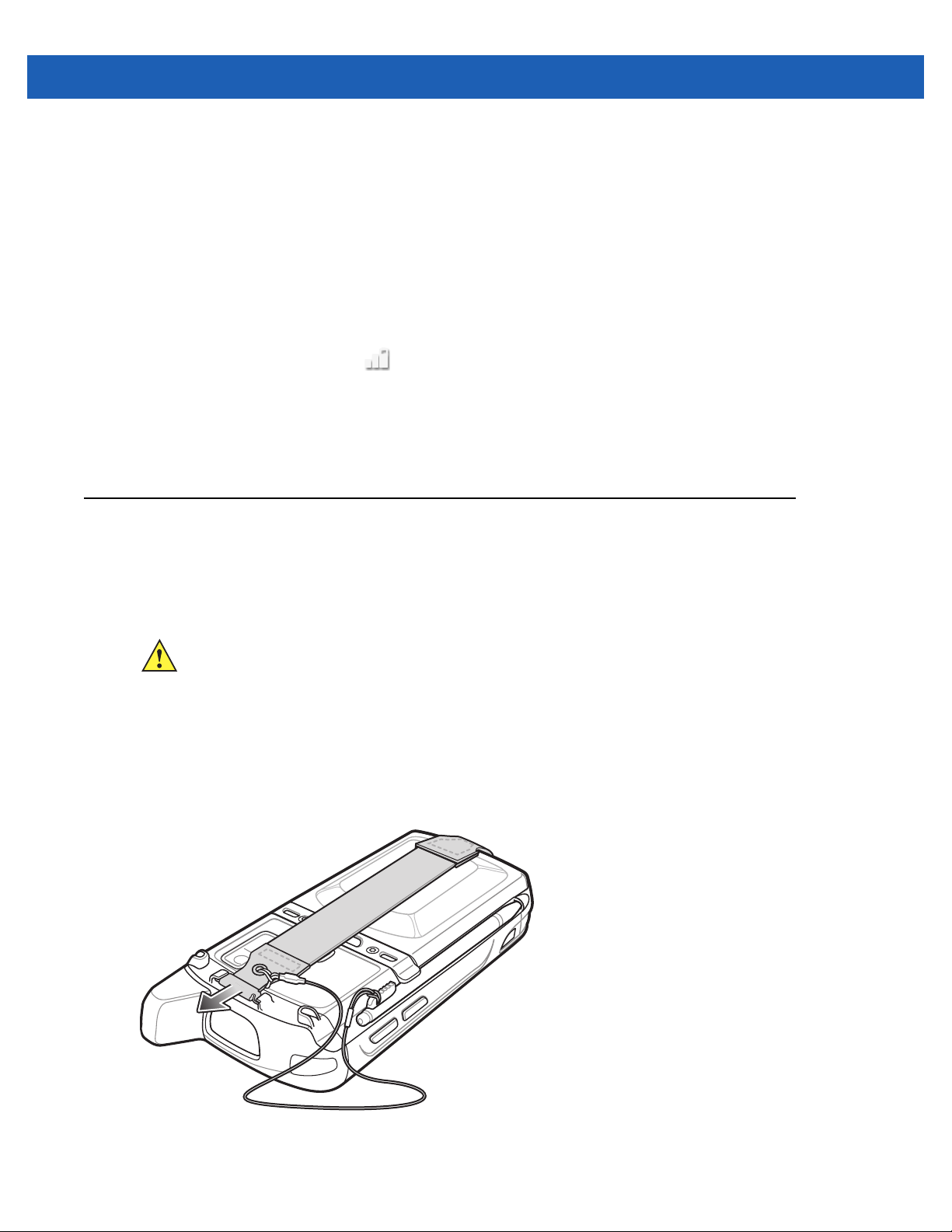
3. Seleccione un valor de la lista.
4. Pulse la opción Iluminación de teclas.
5. Seleccione un valor de la lista.
6. Pulse Aceptar.
Apagado de las radios
Para apagar las radios:
1. Pulse la Barra de estado > .
2. Pulse Radio del teléfono para encender y apagar la radio del teléfono.
3. Pulse Wi-Fi para encender y apagar la radio WLAN.
4. Pulse Bluetooth para encender y apagar la radio Bluetooth.
Correa de mano de repuesto
Guía de inicio 1 - 11
Extracción
Para extraer la correa de mano del MC65:
PRECAUCIÓN Cierre todas las aplicaciones que se estén ejecutando antes de sustituir la correa de mano.
La batería de respaldo conserva los datos durante al menos 15 minutos. Si la sustitución tarda
más de 15 minutos, podrían perderse datos.
1. Si el MC65 está en modo de suspensión, pulse el botón rojo de encendido para activar el dispositivo.
2. Mantenga pulsado el botón de encendido durante unos cinco segundos.
3. Suelte el botón de encendido. El LED de captura de datos se iluminará en rojo.
4. Cuando el LED se apague, retire la correa de mano.
Figura 1-7
Extracción del clip para la correa de mano
Page 32

1 - 12 Guía del usuario del MC65
5. Extraiga la batería.
PRECAUCIÓN Al extraer la barra de la correa de mano, tenga cuidado de no dañar el área de montaje de la
misma.
6. Con la ayuda de un destornillador plano pequeño, presione la cabeza del destornillador entre la barra de
la correa de mano y la parte inferior de la carcasa como se muestra a continuación.
7. Levante y saque la correa de mano y la barra del área de montaje de la correa.
12
34
Figura 1-8
8. Repita los mismos pasos para el otro lateral de la correa de mano.
9. Retire la barra de la correa de mano.
Extracción de la correa de mano y la barra
Figura 1-9
10. Tire de la correa de mano a través de la ranura de la misma.
Extracción de la barra
Page 33

Guía de inicio 1 - 13
Instalación
Para montar la nueva correa de mano:
1. Introduzca el extremo inferior de la correa de mano por la ranura de la correa de mano de la parte inferior
del MC65.
Figura 1-10
2. Introduzca la barra por la parte inferior de la correa de mano.
3. Coloque la barra en el centro del pliegue de la correa de mano.
4. Tire de la correa de mano para que la barra y la parte inferior de la correa de mano encajen correctamente
Introduzca la correa de mano en la ranura.
NOTA La correa de mano y la barra deben fijarse de forma segura en el área de montaje de la correa de mano.
Al tirar de la correa de mano, aplique la fuerza suficiente para encajar la barra en su sitio.
en el área de montaje.
Figura 1-11
Barra y correa de mano en el área de montaje
Page 34

1 - 14 Guía del usuario del MC65
Figura 1-12
5. Introduzca el lazo de sujeción por la correa de mano.
6. Inserte el clip de la correa de mano en la ranura del dispositivo. Asegúrese de que encaja en su sitio.
Deslice la correa de mano y ajústela en el montaje.
Page 35

CAPÍTULO 2 UTILIZACIÓN DEL MC65
Introducción
Este capítulo explica los botones, los iconos de estado y los controles del MC65 y ofrece instrucciones básicas
sobre el uso del MC65, incluidos el reinicio del MC65, así como la introducción y la captura de datos.
Características
Lectura/acción
lectura
Botón para
subir/bajar
volumen
Botón de
lectura
Botón de encendido
Micrófono
Pantalla táctil con
protección
LED de captura
de datos
Teclado
(teclado alfanumérico en la ilustración)
Conector E/S
LED de estado
de batería/carga
LED de estado
de radio WAN
Figura 2-1
Vista frontal del MC65
Page 36

2 - 2 Guía del usuario del MC65
Cierre de la batería
Altavoz
Flash de la cámara
Batería
Cámara
Ventana de salida
Figura 2-2
Vista posterior del MC65
Correa de mano
Lápiz
Clip para el lapicero
Botón de acción
Botón de lectura/acción
Page 37

Botones de función
Los botones del MC65 realizan las siguientes funciones.
Botón de
lectura/acción
Botón para
subir/bajar
volumen
Utilización del MC65 2 - 3
Botón de
acción
Botón de
lectura/acción
Botón de encendido
Figura 2-3
•
•
•
•
Botones de función
Encendido: pulse el botón rojo de encendido para encender y apagar la pantalla del MC65. El MC65 se
encuentra en el modo suspendido cuando la pantalla está apagada. Si desea obtener información
adicional, consulte Encendido del MC65 en la página 1-6. El botón de encendido también se utiliza para
reiniciar el MC65. Consulte Reinicio del MC65 en la página 2-20.
Leer/Acción: púlselo para leer códigos de barras o capturar imágenes. Consulte la Captura de datos en
la página 2-23.
O bien, púlselo para abrir una aplicación o realizar una función. Consulte la Guía del usuario de
Microsoft® Applications for Mobile 6 para configurar una aplicación para que se abra.
Subir/bajarvolumen: púlselo para subir o bajar el volumen del MC65.
Acción: púlselo para abrir una aplicación o realizar una función. Consulte la Guía del usuario de
aplicaciones Microsoft® para Windows Mobile 6 para configurar una aplicación para que se abra.
Page 38

2 - 4 Guía del usuario del MC65
Teclas
El MC65 ofrece seis configuraciones de teclado: numérico, QWERTY, AZERTY, QWERTZ, DSD y PIM.
Figura 2-4
Consulte el Apéndice B, Teclados para obtener información detallada acerca de las configuraciones del
teclado.
Teclado numérico del MC65
Deslizamiento del dedo
El método de deslizamiento del dedo se puede utilizar para desplazarse hacia arriba y abajo por páginas Web,
documentos y listas como la lista de contactos, la lista de archivos, la lista de mensajes, la lista de citas del
calendario, etc.
Con el método de deslizamiento del dedo, pase el dedo por la pantalla o tóquela con él.
Para desplazarse hacia abajo, pase el dedo hacia arriba por la pantalla. Para desplazarse hacia arriba, pase el
dedo hacia abajo por la pantalla.
Para desplazarse automáticamente, toque la pantalla con el dedo con un movimiento hacia arriba o hacia
abajo. Toque la pantalla para detener el desplazamiento.
Page 39

Pantalla principal de Zebra
La pantalla principal personalizable de Zebra ofrece un acceso más rápido y sencillo a las características y las
aplicaciones. Además, permite a los usuarios personalizar la interfaz para mejorar su flujo de trabajo exclusivo
y maximizar la eficacia in situ.
Barra de estado
Tarjetas
Accesos directos a programas
Barra de mosaicos
Utilización del MC65 2 - 5
Pulsar para abrir la ventana Inicio
Pulsar para abrir la ventana Programas
Pulsar para bloquear el dispositivo
Pulsar para abrir la ventana Contactos
Figura 2-5
Pantalla principal de Zebra
La Barra de estado situada en la parte superior de la pantalla contiene los iconos de estado que se muestran
en la Tabla 2-1. Pulse en cualquier parte de la Barra de estado para abrir la ventana Administración del
dispositivo. Consulte Administración del dispositivo en la página 2-12 para obtener más información.
Notificaciones
Conectividad
Intensidad de señal
Audio
Batería
Reloj
Figura 2-6
Iconos de la Barra de estado
Tabla 2-1
Iconos de la Barra de estado
Icono Descripción Icono Descripción
Notificaciones
Recordatorio de un evento de calendario
próximo.
Se han recibido uno o más mensajes de
texto.
Se han recibido uno o más mensajes
instantáneos.
Se han recibido uno o más mensajes de
voz.
Page 40

2 - 6 Guía del usuario del MC65
Tabla 2-1
Icono Descripción Icono Descripción
Conectividad
Iconos de la Barra de estado (Continuación)
Se pueden mostrar más iconos de
notificación.
Se han recibido uno o más mensajes de
correo electrónico.
Envío de mensaje MMS. Mensaje MMS enviado correctamente.
Mensaje MMS recibido correctamente. Alerta de comentarios de cliente de Microsoft.
La conexión está activa. La conexión no está activa.
Se está realizando la sincronización. Wi-Fi disponible.
Wi-Fi en uso. HSDPA disponible. (Sólo GSM)
3G disponible. (Sólo GSM) GPRS disponible. (Sólo GSM)
EGPRS disponible. (Sólo GSM) 1xRTT disponible. (Sólo CDMA)
EVDO Rev. 0 disponible. (Sólo CDMA) Roaming.
Radio Bluetooth encendida.
Recepción de mensaje MMS.
WAN
Audio
Llamada perdida. Marcación sin tarjeta SIM instalada.
Llamada en curso. Desvío de llamadas.
Llamada en espera. Altavoz activado.
Teléfono activado/señal correcta. Teléfono apagado.
No hay servicio WAN. Buscando servicio WAN.
Conexión HSDPA. (Sólo GSM) HSDPA en uso. (Sólo GSM)
3G en uso. (Sólo GSM) Conexión 3G. (Sólo GSM)
GPRS en uso. (Sólo GSM) Conexión GPRS. (Sólo GSM)
EGPRS en uso. (Sólo GSM) Conexión EGPRS. (Sólo GSM)
EVDO en uso. (Sólo CDMA) Conexión EVDO. (Sólo CDMA)
Tarjeta SIM no instalada. (Sólo GSM)
Todos los sonidos encendidos. Todos los sonidos apagados.
Vibración activada.
Page 41

Utilización del MC65 2 - 7
Tabla 2-1
Iconos de la Barra de estado (Continuación)
Icono Descripción Icono Descripción
Batería
La batería se está cargando. La batería tiene una carga completa.
La batería tiene una carga alta. La batería tiene una carga media.
La batería tiene una carga baja. La batería tiene una carga muy baja.
Tarjetas
Las tarjetas proporcionan un acceso rápido para completar tareas comunes. El administrador del sistema o el
usuario final pueden configurar el número y el tipo de tarjetas disponibles para un usuario final. De forma
predeterminada, el MC65 se envía con cuatro tarjetas.
Pase el dedo a la izquierda o la derecha de la pantalla para ver las tarjetas adyacentes.
Las tarjetas se pueden reorganizar, borrar o añadir a la pantalla principal. Consulte el Capítulo 9,
Configuración para obtener más información.
Tarjeta de inicio sencillo
La tarjeta Inicio simple muestra la fecha y la hora actuales y las notificaciones.
Pulsar para configurar
la tarjeta activa
Nombre del propietario
Figura 2-7
Tarjeta de inicio sencillo
Pulsar para abrir la fecha y la hora
Nombre de proveedor
Nombre de la compañía del
propietario
Page 42

2 - 8 Guía del usuario del MC65
Tarjeta Inicio completo
La tarjeta Inicio completo muestra la fecha y la hora actuales y las notificaciones con la información ampliada.
Figura 2-8
Pulsar para abrir la fecha y la hora
Pulsar para
configurar la
tarjeta activa
Nombre del
propietario
Tarjeta Inicio completo
Nombre de proveedor
Pulsar para configurar las tarjetas
Nombre de la compañía del propietario
La Tabla 2-2 muestra los iconos de acceso directo de la tarjeta de inicio.
Tabla 2-2
Iconos de la tarjeta de inicio
Icono Descripción
Calendario: indica la siguiente cita en el calendario. Pulse para abrir la aplicación
Calendario.
Correo electrónico de Outlook: indica el número de correos electrónicos sin leer en
Outlook. Pulse para abrir la aplicación Correo electrónico.
Tareas: indica el número de tareas sin completar. Pulse para abrir la aplicación Tareas.
Mensajes: indica el número de mensajes SMS y MMS sin leer. Pulse para abrir la
aplicación Mensajería.
Correo de voz: indica el número mensajes de voz en el buzón de voz.
Llamadas perdidas: indica el número de llamadas perdidas.
Correo electrónico personal: indica el número de correos electrónicos sin leer en la
cuenta personal de correo electrónico. Pulse para abrir la aplicación Correo
electrónico.
Estado de la llamada entrante: indica el estado de la llamada.
Page 43

Utilización del MC65 2 - 9
Tarjeta de meteorología
La tarjeta Meteorología muestra la información meteorológica de una determinada ciudad.
Figura 2-9
Consulte Tarjeta de meteorología en la página 9-13 para obtener información sobre la configuración de la
tarjeta de meteorología.
Tarjeta de meteorología
Tarjeta Seguimiento de tiempo
La tarjeta Seguimiento de tiempo permite al trabajador registrar de forma sencilla las horas invertidas en un
trabajo y presentar esta información en un formato fácil de usar.
Figura 2-10
Consulte Tarjeta de meteorología en la página 9-13 para obtener información sobre la configuración de la
tarjeta de meteorología.
Tarjeta Seguimiento de tiempo
Configuración de tarjetas
Las tarjetas se pueden reorganizar, borrar o añadir a la pantalla principal. Consulte el Capítulo 9,
Configuración para obtener más información.
Accesos directos a programas
Los botones de acceso directo a programas proporcionan acceso fácil a cuatro aplicaciones de uso frecuente.
Simplemente, pulse el icono para iniciar la aplicación. Para configurar los accesos directos a programas,
consulte Configuración de accesos directos a programa en la página 9-9.
Botones de acceso directo a programas
Figura 2-11
Ventana Mis aplicaciones
Page 44

2 - 10 Guía del usuario del MC65
Ventana Mis aplicaciones
La ventana Mis aplicaciones proporciona acceso a todas las aplicaciones del MC65. Esta ventana se puede
configurar para que muestre las aplicaciones favoritas. Para configurar la ventana Mis aplicaciones, consulte
Configuración de la ventana Mis aplicaciones en la página 9-9.
Figura 2-12
La pantalla Mis aplicaciones se puede configurar. Consulte Configuración de la ventana Mis aplicaciones en
la página 9-9 para obtener más información.
Ventana Mis aplicaciones
Barra de mosaicos
La Barra de mosaicos, situada en la parte inferior de la pantalla, contiene el mosaico Inicio , que abre el
Menú de inicio. También muestra mosaicos que varían según la aplicación abierta.
Figura 2-13
Tabla 2-3
Icono Descripción Icono Descripción
Ejemplos de barra de mosaicos
Programas disponibles en el menú de inicio
ActiveSync: sincroniza información entre el
MC65 y un equipo host o Exchange Server.
Alarmas: permite configurar el reloj a la
fecha y hora local. También se pueden
configurar alarmas para determinados días y
horas de la semana.
AirBEAM Client: permite a los clientes
anteriores implementar paquetes AirBEAM
Smart™ en los dispositivos.
Bing: busca en Internet.
Calculadora: realiza cálculos básicos, como
sumas, restas, multiplicaciones y divisiones.
Contactos: realice un seguimiento de los
amigos y los compañeros.
Calendario: realice un seguimiento de las
citas y cree solicitudes de reuniones.
Correo electrónico: envía mensajes de
correo electrónico.
Page 45

Utilización del MC65 2 - 11
Tabla 2-3
Icono Descripción Icono Descripción
Programas disponibles en el menú de inicio (Continuación)
Explorador de archivos: organice y
gestione archivos en el dispositivo.
Guía de inicio: inicia la aplicación Guía de
inicio.
Internet Explorer: explore la Web y los
sitios WAP y descargue nuevos programas y
archivos de Internet.
Marketplace: adquiera aplicaciones de
Marketplace.
Microsoft My Phone: sincroniza los
contactos, el calendario, las tareas, los
mensajes de texto, la música, las
fotografías, los vídeos y los documentos del
MC65 con una cuenta de Microsoft My
Phone.
Juegos: permite jugar con juegos.
Ayuda: accede a los temas de la Ayuda en
línea.
Intercambio por Internet: conecta un
equipo portátil a Internet mediante la
conexión de datos del MC65.
Messenger: utilice la versión móvil de
Windows Live Messenger.
MSN Money: realice un seguimiento de las
finanzas.
MSN Weather: consulte la meteorología
local.
Notas: cree notas a mano o tecleadas,
dibujos y grabaciones de voz.
Teléfono: permite realizar llamadas. Imágenes y vídeos: permite ver y
Rapid Deployment Client: permite al
usuario del MC65 configurar un dispositivo
para el primer uso iniciando la
implementación de configuraciones,
firmware y software. Requiere la adquisición
de una licencia de cliente MSP por
dispositivo.
Buscar en el teléfono: busca contactos,
datos y otra información en el MC65.
Consulte la Guía del usuario de aplicaciones
Microsoft para Windows Mobile 6 para
obtener más información.
Agente MSP: permite la gestión del MC65
desde un servidor MSP. Requiere la
adquisición de una licencia de cliente MSP
adecuada por dispositivo para adaptarse al
nivel de gestión necesario.
Office Mobile 2010: proporciona acceso a
las aplicaciones Excel Mobile, PowerPoint
Mobile, OneNote Mobile, SharePoint
WorkSpace Mobile y Word Mobile.
administrar imágenes, GIF animados y
archivos de vídeo.
Remote Desktop Mobile: conecta a
equipos de tipo servidor Windows NT y
utiliza todos los programas disponibles en
dicho equipo desde el MC65.
Configuraciones: abre la carpeta de
configuración. Consulte el
Configuración
información.
para obtener más
Capítulo 9,
Page 46
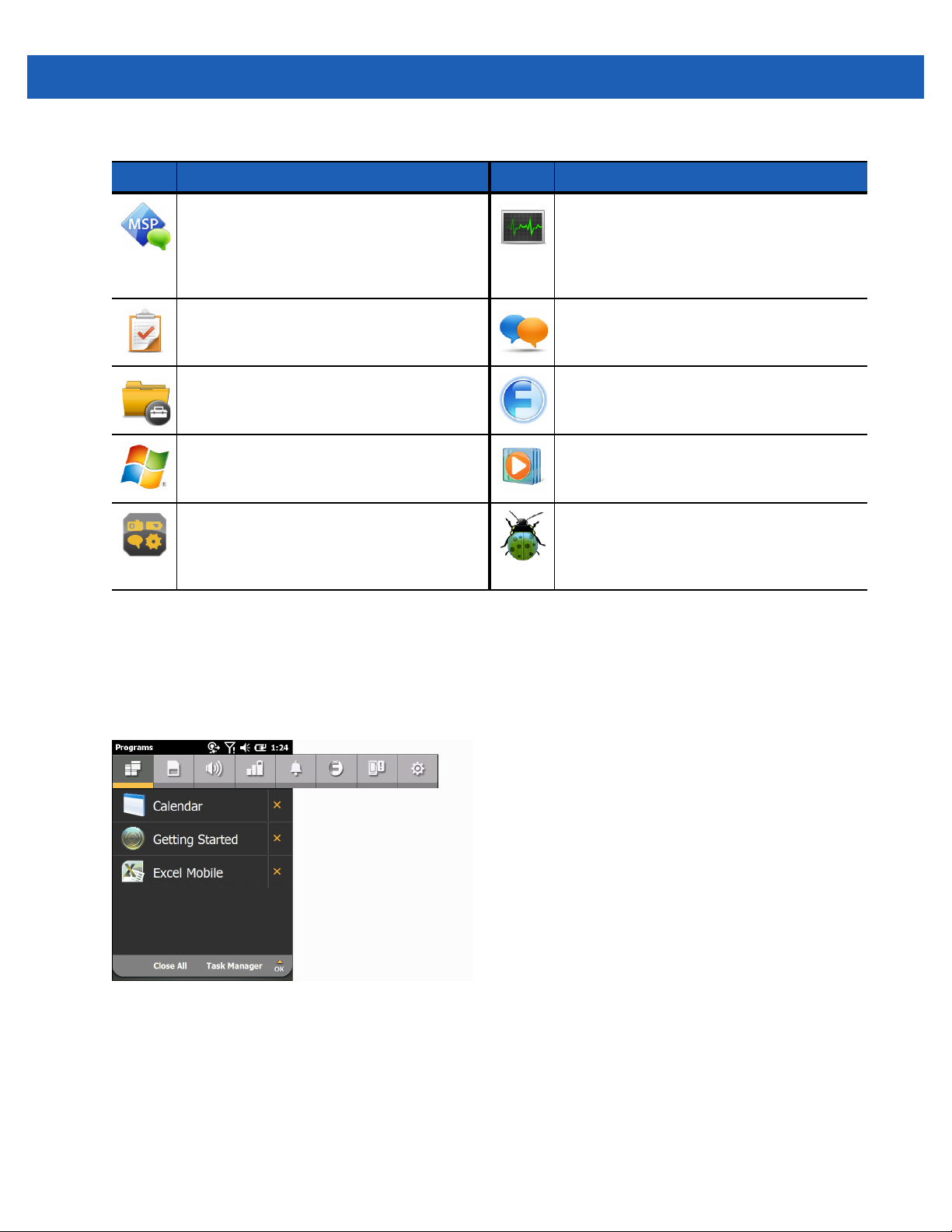
2 - 12 Guía del usuario del MC65
Tabla 2-3
Icono Descripción Icono Descripción
Programas disponibles en el menú de inicio (Continuación)
SMS Staging: recibe y procesa los mensajes
SMS desde un servidor MSP y permite al
usuario establecer un MC65 basado en
ellos. Requiere la adquisición de una
licencia de cliente MSP por dispositivo.
Tareas: permite realizar un seguimiento de
las tareas.
Caja de herramientas: contiene las
aplicaciones Adobe Reader,
StreamingPlayer y Voice Commander.
Windows Live: utilice la versión móvil de
Windows Live™ para buscar información en
la Web.
Demostración: proporciona un enlace a las
demostraciones más destacadas de Zebra.
Administrador de tareas: permite visualizar
las asignaciones de la CPU y la memoria y
detiene los procesos en ejecución.
Texto: permite enviar mensajes SMS o
MMS.
Asistente para conexión inalámbrica:
abre la carpeta Asistente para conexión
inalámbrica.
Windows Media: reproduzca archivos de
audio y vídeo.
Depuración: contiene las aplicaciones RIL
Logger y RTLogExport. Se debe usar
cuando lo indique el personal de asistencia
de Zebra.
Administración del dispositivo
La ventana Administración del dispositivo proporciona un acceso rápido a la información y los parámetros
del MC65.
Pulse en cualquier parte de la Barra de estado para abrir la ventana Administración del dispositivo.
Figura 2-14
Ventana de gestión del dispositivo
Page 47
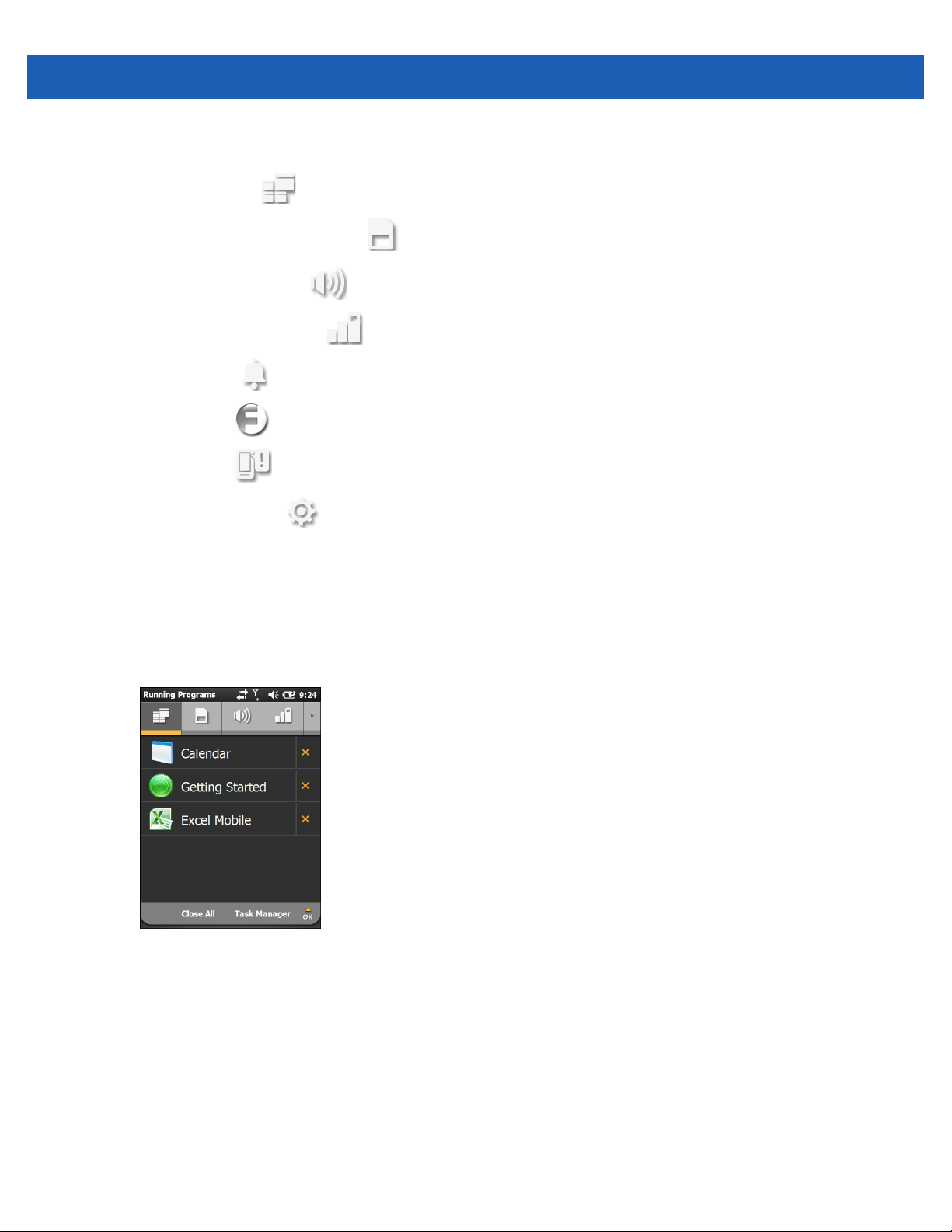
La barra de navegación consta de ocho fichas:
•
Programas
•
Administrador de memoria
•
Perfiles de sonido
•
Alimentación y radio
•
Alarmas
•
Fusion
•
Estado
•
Configuración .
Utilización del MC65 2 - 13
Pulse un icono para abrir la ficha asociada. Desplácese hacia la izquierda o hacia la derecha pare ver más
iconos.
Programas
La ficha Programas muestra los programas que se están ejecutando en ese momento en el MC65 y permite
un cambio sencillo de programas, así como finalizar los procesos fácilmente.
Figura 2-15
•
Ficha Programas
Para cambiar a un programa, pulse el nombre del programa.
•
Para finalizar un programa en ejecución, pulse X junto al nombre del programa.
•
Para cerrar todos los programas en ejecución, pulse Cerrar todo.
•
Para ir a la aplicación Administrador de tareas, pulse Administrador de tareas.
Page 48

2 - 14 Guía del usuario del MC65
Administrador de memoria
La ficha Administrador de memoria muestra una descripción general de la utilización de la memoria y
permite liberar espacio de forma rápida.
Figura 2-16
•
•
•
Pulse Ver archivos de gran tamaño para mostrar los archivos del MC65 que tienen un tamaño en bytes
superior a un valor específico.
Ficha Administrador de memoria
Almacenamiento del dispositivo: indica la memoria Flash total disponible y la cantidad de memoria Flash
que se utiliza actualmente.
Tarjeta SD: indica la memoria total disponible y la cantidad de memoria que se utiliza actualmente.
RAM: indica la memoria total disponible y la cantidad de memoria RAM que se utiliza actualmente.
Perfiles de sonido
La ficha Perfiles de sonido proporciona una acceso directo a los perfiles relacionados con el sonido.
Figura 2-17
Para seleccionar un perfil, pulse el nombre del mismo.
•
•
Ficha Perfiles de sonido
Vibración: el tipo de timbre, los recordatorios y las notificaciones se establecen a vibración. El volumen
del sistema y el timbre está establecido en 0 (apagado).
Silencio: el tipo de timbre, los recordatorios y las notificaciones se establecen en Ninguno. El volumen
del sistema y el timbre está establecido en 0 (apagado).
Page 49

Utilización del MC65 2 - 15
•
Programación: el tipo de timbre, los recordatorios y las notificaciones se establecen en vibración
cuando la reunión del calendario está en sesión.
•
Normal: el tipo de timbre se establece en Timbre, el recordatorio en Vibración y sonido, las
notificaciones en Reproducir sonido. El volumen del sistema y el timbre está establecido en el nivel 4.
•
Fuerte: el tipo de timbre se establece en Vibración y timbre, el recordatorio en Vibración y sonido, y las
notificaciones en Vibración y sonido. El volumen del sistema y el timbre está establecido en el nivel 5.
•
Ambiente: los parámetros del perfil se establecen según el nivel de sonido del entorno.
El perfil Temporal se crea cuando los cambios los realiza el sistema, por ejemplo: el usuario ajusta el volumen
mediante los botones de volumen.
Consulte Perfiles de sonido en la página 9-5 para obtener información sobre la creación de perfiles de sonido
nuevos.
Alimentación y radio
La ficha Alimentación y radio muestra el estado actual de la batería y el acceso directo a los perfiles de
alimentación y las opciones relacionadas con la alimentación y la radio.
Figura 2-18
El gráfico Batería restante muestra la cantidad restante de carga de la batería en forma de un gráfico de
barras y un porcentaje.
La fila Perfil muestra el perfil utilizado actualmente. Para establecer un perfil definido, pulse Perfil. Se muestra
una lista de perfiles. Seleccione un perfil de la lista. Aparece un botón de opción al lado del perfil seleccionado.
Para ver las propiedades de un perfil de la lista, pulse al lado del perfil.
Ficha Alimentación y radio
Page 50

2 - 16 Guía del usuario del MC65
Figura 2-19
Pulse Atrás para volver a la ficha Perfiles.
El usuario puede cambiar de forma manual los siguientes parámetros (deslice el dedo por la pantalla para ver
más opciones).
•
•
•
•
•
•
•
•
Consulte Perfiles de alimentación en la página 9-6 para obtener información sobre la creación de perfiles
nuevos.
Página Perfiles
Radio del teléfono: enciende o apaga la radio del teléfono.
Wi-Fi: enciende o apaga la radio Wi-Fi.
Bluetooth: enciende o apaga la radio Bluetooth.
Tiempo de espera del dispositivo: establece la cantidad de tiempo después de un estado de inactividad
transcurrido el cual, el MC65 pasa al modo suspendido.
Retroiluminación: establece la cantidad de tiempo después de un estado de inactividad transcurrido el
cual, el MC65 pasa al modo suspendido.
Brillo: establece el brillo de la pantalla.
ActiveSync (hora punta): establece el intervalo en el que el MC65 comprueba si hay nuevos eventos de
calendario o correo electrónico.
ActiveSync Fuerade horas punta). establece el intervalo en el que el MC65 comprueba si hay nuevos
eventos de calendario o correo electrónico.
Page 51

Alarmas
La ficha Alarmas controla las alarmas compatibles con Windows Mobile.
Pulse Barra de estado > .
Utilización del MC65 2 - 17
Figura 2-20
Para activar o desactivar la alarma, pulse el nombre de la alarma.
Para cambiar un parámetro de la alarma, pulse Editar alarma.
Consulte Alarmas en la página 9-7 para obtener información sobre la configuración de las alarmas.
Ficha Alarmas
Fusion
La ficha Fusion proporciona acceso a la interfaz Fusion.
Figura 2-21
Consulte Capítulo 4, Utilización de WLAN para obtener información sobre el uso y la configuración de una
WLAN.
Ficha Fusion
Page 52

2 - 18 Guía del usuario del MC65
Estado
La ficha Estado muestra todas las notificaciones del sistema.
Figura 2-22
Pulse una notificación para leer la información asociada.
Ficha Estado
Config.
La ficha Configuración muestra las aplicaciones de configuración del MC65. Pulse un elemento de la lista
para abrir la carpeta o aplicación de configuración asociada. Desplace la lista hacia arriba para ver más iconos
de configuración.
Figura 2-23
Ficha Configuración
Consulte la Tabla 9-1 en la página 9-1 para obtener una lista de iconos de aplicación de configuración y sus
descripciones.
Page 53

Ajuste del volumen
Para ajustar el volumen del sistema:
1. Pulse los botones de volumen en el lado derecho del MC65 para aumentar o reducir el volumen del
sistema. Aparecerá el cuadro de diálogo Volumen.
2. El control deslizante se desplaza según se aumenta o reduce el volumen. También es posible mover el
control deslizante para ajustar el volumen.
3. Seleccione el botón de opción Vibración para apagar el audio del sistema y habilitar el MC65 para que
vibre con las notificaciones del sistema.
4. Seleccione el botón de opción Apagado para apagar todas las notificaciones de audio del sistema.
Indicaciones de estado de la batería
Los iconos de la batería aparecen en la Barra de estado indicando el nivel de carga de la batería. Cuando la
carga de la batería principal se sitúa por debajo de un nivel predeterminado, el icono muestra el estado y
aparece un cuadro de diálogo de batería que indica el estado de la misma.
Utilización del MC65 2 - 19
El mensaje se muestra hasta que el usuario pulsa Descartar. También puede pulsar la Barra de estado para
mostrar la ventana Administración del dispositivo. Pulse .
Indicadores LED
El MC65 integra tres indicadores LED. El LED de captura de datos indica el estado de la lectura. El LED de
estado de batería/carga indica el estado y la carga de la batería. El LED de estado de radio indica el estado de
la radio WWAN.En la Tabla 2-4 se describen los indicadores LED.
Figura 2-24
Tabla 2-4
Indicadores LED
Indicaciones LED
LED de estado
LED de captura
de datos
Estado del LED Indicación
LED de estado
de batería/carga
de batería/carga
Radio WAN
LED de estado
LED de captura de datos
Verde fijo Decodificación/captura satisfactoria.
Rojo fijo Láser activado, lectura/procesamiento imagen en curso.
Parpadeo verde Notificación de software iniciado.
Rojo fijo (después de pulsar el botón de encendido) El MC65 se está apagando para la sustitución de la batería.
Page 54

2 - 20 Guía del usuario del MC65
Tabla 2-4
Apagada Captura de datos no activada.
LED de carga y estado de la batería
Parpadeo lento de color ámbar La batería principal del MC65 se está cargando.
Ámbar fijo La batería principal del MC65 está completamente cargada.
Parpadeo rápido de color ámbar Error de carga.
Apagada No carga.
LED de estado de radio WAN
Parpadeo lento de color verde Radio RF (WWAN) encendida.
Apagada Radio RF (WWAN) apagada.
Indicaciones LED (Continuación)
Estado del LED Indicación
NOTA Para obtener más información acerca de la lectura/decodificación, consulte Captura de datos en la
página 2-23. Para obtener más información acerca de la configuración y el estado de la radio WWAN,
consulte el Capítulo 3, Realización de llamadas o la Guía de integración del MC65.
Reinicio del MC65
El reinicio del MC65 se realiza cerrando todos los programas que se estén ejecutando. Los datos guardados
en la memoria flash o en una tarjeta de memoria no se pierden.
Para realizar un reinicio:
•
En el teclado numérico, pulse a la vez el botón de encendido rojo y las teclas y .
•
En el teclado alfanumérico, pulse a la vez el botón de encendido rojo y las teclas y .
Bloqueo del MC65
El usurario puede bloquear el MC65 para desactivar las pulsaciones de las teclas y de la pantalla o para
solicitar una contraseña para mantener la seguridad de los datos. Consulte Bloqueo del MC65 en la página
9-4 para obtener más información sobre la configuración de bloqueo del dispositivo.
NOTA El usuario puede realizar llamadas de emergencia incluso cuando el MC65 está bloqueado.
Si el MC65 está bloqueado, se muestra la pantalla de bloqueo. Cuando el MC65 esté bloqueado, se le
informará igualmente de nuevos mensajes, llamadas perdidas y próximas citas. También es posible recibir una
llamada cuando el MC65 está bloqueado. El MC65 se bloquea una vez transcurrido un tiempo de espera o si
bloquea el MC65 manualmente.
Para bloquear de forma manual el MC65, pulse el icono de bloqueo en el centro de la barra de mosaicos de la
pantalla principal.
Page 55

Utilización del MC65 2 - 21
Figura 2-25
Pantalla de bloqueo
Arrastre a la derecha o a la izquierda de la pantalla.
Si se ha configurado una contraseña, introdúzcala y, a continuación, pulse para desbloquear y mostrar
la pantalla Inicio. Pulse para desbloquear y mostrar la ventana Contactos. Pulse para
desbloquear y mostrar la ventana Mensajería.
Figura 2-26
Ventana Contraseña
Lápiz
Use el lapicero del MC65 para seleccionar elementos e introducir información. El lapicero funciona como un ratón.
•
Pulsar: toque la pantalla una vez con el lapicero para pulsar botones de opciones y abrir elementos de menú.
•
Tocar y mantener: toque y mantenga pulsado el lapicero sobre un elemento para ver una lista de
acciones disponibles para dicho elemento. En el menú emergente que aparece, pulse sobre la acción
que desee realizar.
•
Arrastrar: mantenga el lapicero sobre la pantalla y arrástrelo por la pantalla para seleccionar texto e
imágenes. Arrastre en una lista para seleccionar varios elementos.
PRECAUCIÓN Para no dañar la pantalla, no utilice ningún otro dispositivo aparte del lapicero proporcionado por
Zebra.
Page 56

2 - 22 Guía del usuario del MC65
Introducción de datos
Cuando introduzca datos en el teclado, utilice una mano o dos, como se muestra en la Figura 2-27.
Figura 2-27
Método con una mano
Introducción de datos en el teclado
Método con dos manos
Page 57

Captura de datos
El MC65 ofrece dos tipos de opciones de captura de datos:
•
Imágenes
•
Cámara digital.
Para realizar la captura de datos, se debe instalar una aplicación habilitada para la lectura en el MC65. Se
puede descargar una aplicación de lectura de demostración del sitio de Asistencia técnica de Zebra en
http://www.zebra.com/support.
Imágenes
El MC65 con imager integrado presenta las siguientes funciones:
•
Lectura omnidireccional de una serie de simbologías de códigos de barras, entre las que se incluyen los
tipos de códigos lineales, postales, PDF417 y matriz 2D más habituales.
•
La capacidad para capturar y descargar imágenes a un host para diversas aplicaciones de imágenes.
Utilización del MC65 2 - 23
•
Enfoque láser intuitivo avanzado (enfoque de cruz y de punto) para un funcionamiento sencillo directo.
El imager utiliza la tecnología de una cámara digital para tomar imágenes digitales de un código de barras,
guarda la imagen resultante en su memoria y ejecuta algoritmos de software de última generación para
extraer los datos de la imagen.
Modos de funcionamiento
El MC65 con un imager integrado admite tres modos de funcionamiento que se indican a continuación. Active
cada uno de los modos pulsando el botón de lectura.
•
Modo de decodificación: en este modo, el MC65 intenta localizar y decodificar los códigos de barras
en su campo de visión. El imager permanece en este modo siempre que mantenga el botón de lectura o
hasta que decodifica un código de barras.
NOTA Para habilitar el modo de lista de selección, descargue la aplicación de panel de control del sitio Web
central de asistencia técnica http://www.zebra.com/support. La lista de selección también se
puede configurar en una aplicación utilizando un comando de API.
•
Modo de lista de selección: este modo permite decodificar de forma selectiva un código de barras
cuando hay más de un código de barras en el campo de visión del MC65. Para ello, mueva la cruz o el
punto sobre el código de barras en cuestión para decodificar únicamente dicho código. Esta función es
ideal para las listas de selección que contienen varios códigos de barras y las etiquetas de fabricación o
transporte que contienen más de un tipo de códigos de barras (1D o 2D).
•
Modo de captura de imágenes: use este modo para capturar una imagen en el campo de visión del
MC65. Este modo resulta útil para capturar firmas o imágenes de artículos, como cajas dañadas.
Page 58

2 - 24 Guía del usuario del MC65
Cámara digital
El MC65 con cámara digital integrada presenta las siguientes funciones:
•
Lectura omnidireccional de una serie de simbologías de códigos de barras, entre las que se incluyen los
tipos de códigos lineales, postales, PDF417 y matriz 2D más habituales.
•
Enfoque intuitivo avanzado para un funcionamiento sencillo directo.
La cámara emplea la tecnología de una cámara digital para tomar imágenes digitales de un código de barras,
guarda la imagen resultante en su memoria y ejecuta algoritmos de software de última generación para
extraer los datos de la imagen.
Consideraciones para la lectura
Normalmente, la lectura es un proceso tan sencillo como enfocar, leer y decodificar; basta con realizar unas
pruebas rápidas para dominarlo. Sin embargo, tenga en cuenta lo siguiente para optimizar el rendimiento de la
lectura:
•
Rango
Cualquier dispositivo de lectura decodifica correctamente dentro de un rango de trabajo concreto
(distancias mínima y máxima desde el código de barras). Este rango varía en función de la densidad del
código de barras y la óptica del dispositivo de lectura.
La lectura dentro del rango ofrece decodificaciones rápidas y constantes; si se escanea demasiado
cerca o demasiado lejos se impiden las decodificaciones. Acerque el lector y aléjelo para encontrar el
rango de trabajo adecuado para los códigos de barras que se vayan a leer.
•
Ángulo
El ángulo de lectura es importante para proporcionar rápidas decodificaciones. Cuando el haz láser se
refleja directamente en el lector desde el código de barras, este reflejo especular puede "cegar" al lector.
Para evitar esto, escanee el código de barras de forma que el haz de luz no rebote. Pero, no realice la
lectura formando un ángulo demasiado agudo, ya que el lector necesita recoger los reflejos esparcidos
de la lectura para lograr una decodificación satisfactoria. La práctica le permitirá familiarizarse
rápidamente con los ángulos de tolerancia.
•
Mantenga el MC65 a más distancia para símbolos de mayor tamaño.
•
Acerque el MC65 para símbolos con barras muy juntas.
NOTA Los procedimientos de lectura dependen de la aplicación y de la configuración del MC65. Una aplicación
puede usar diferentes procedimientos de lectura entre los enumerados anteriormente.
Lectura del imager
Para leer un código de barras, se necesita una aplicación habilitada para la lectura. El MC65 contiene la
aplicación DataWedge, que permite al usuario activar el imager, decodificar los datos de código de barras y
mostrar su contenido.
1. Active DataWedge.
a. Pulse Inicio > Configuración > Sistema > DataWedge.
b. Pulse Configuración básica > 1. Introducción de código de barras > 1. Block Buster Imager.
c. Pulse 1. Habilitado.
d. Pulse 0. Atrás.
Page 59
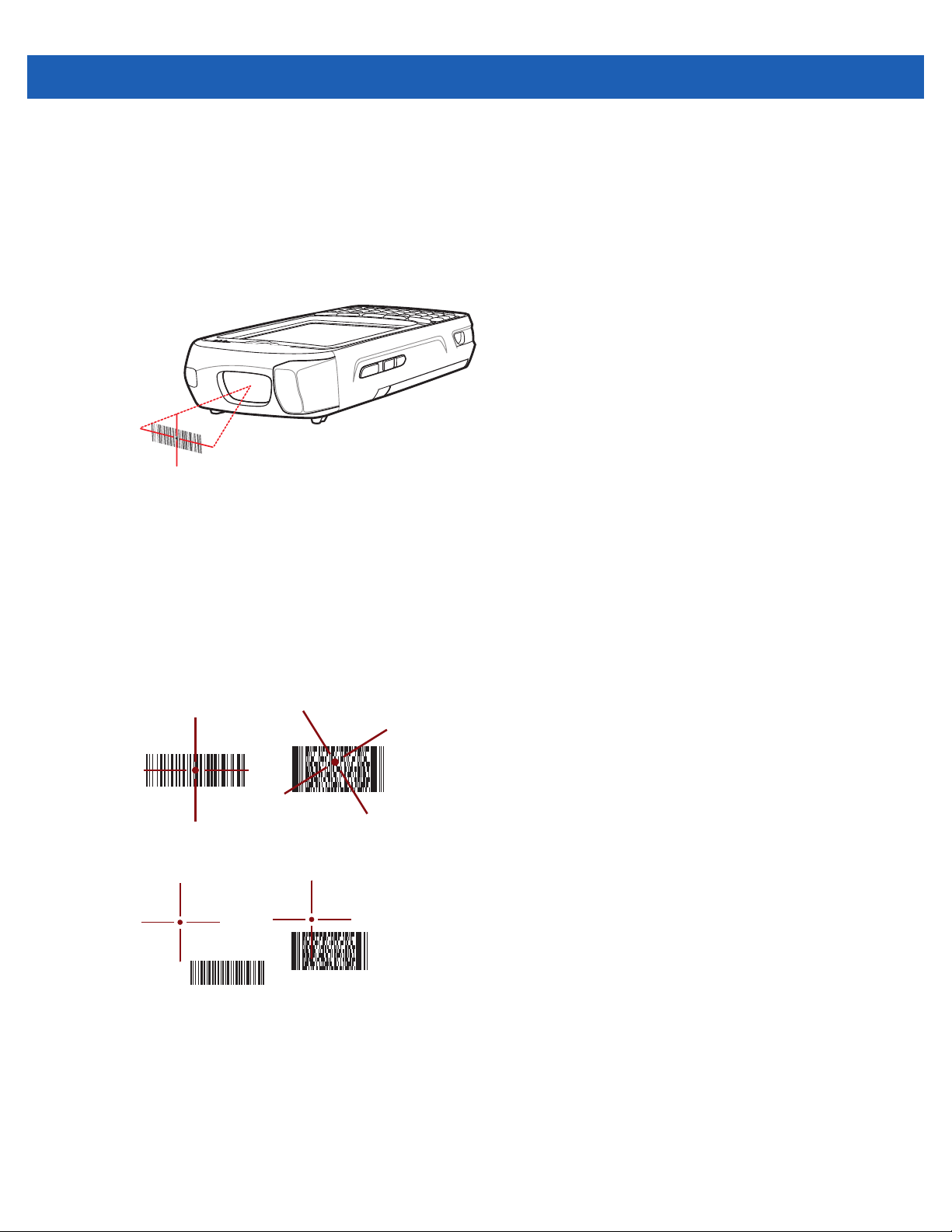
Utilización del MC65 2 - 25
e. Pulse 0. Atrás y pulse Aceptar.
f. Pulse Ejecutar para iniciar el proceso DataWedge. El estado de DataWedge cambia a Listo.
g. Pulse Aceptar.
2. Inicie una aplicación que sea compatible con la introducción de texto, como Word Mobile 2010 o Excel
Mobile 2010.
3. Apunte a la ventana de salida en la parte superior del MC65 en un código de barras.
Figura 2-28
4. Mantenga presionado el botón de lectura.
Lectura del imager
El patrón de referencia láser rojo se enciende para ayudar en el enfoque. Asegúrese de que el código de
barras se encuentra en el área formada por los corchetes en el patrón de referencia. El punto de enfoque
se utiliza para mejorar la visibilidad en condiciones de luz brillante.
El LED de lectura/decodificación se enciende de color rojo para indicar que se está realizando la lectura; a
continuación se enciende de color verde y suena un pitido, de forma predeterminada, para indicar que el
código de barras se ha decodificado correctamente. Tenga en cuenta que cuando el MC65 está en el
modo de lista de selección, el imager no decodifica el código de barras hasta que la cruz o el punto de
enfoque toca el código de barras.
Figura 2-29
Patrón de referencia de imager: código de barras centrado
Correcto
Figura 2-30
Incorrecto
Patrón de referencia de imager: código de barras no centrado
Page 60
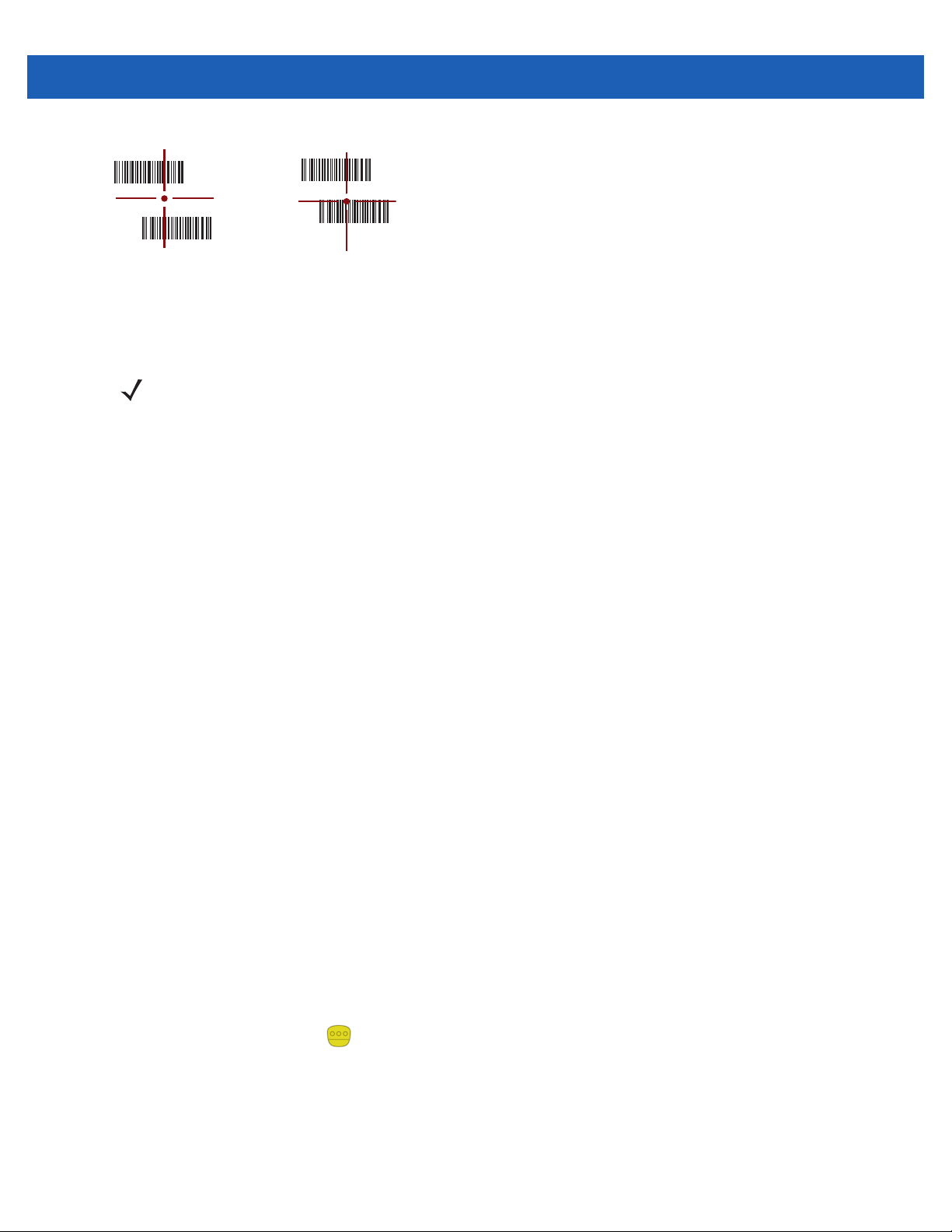
2 - 26 Guía del usuario del MC65
Decodificado No decodificado
Figura 2-31
5. Suelte el botón de lectura.
6. Desactive DataWedge.
a. Pulse Inicio > Configuración > Sistema > DataWedge.
b. Pulse la opción Ejecutar para finalizar el proceso DataWedge. El estado de DataWedge cambia a
Modo de lista de selección con varios códigos de barras en el patrón de referencia
NOTA Por lo general, la decodificación del imager se produce instantáneamente. El MC65 repite los pasos
necesarios para tomar una imagen digital de un código de barras difícil o en mal estado siempre que el
botón de lectura se mantenga pulsado.
Detenido.
c. Pulse Aceptar.
Lectura de cámara digital
Para leer un código de barras, se necesita una aplicación habilitada para la lectura. El MC65 contiene la
aplicación DataWedge, que permite al usuario activar la cámara, decodificar los datos de código de barras y
mostrar su contenido.
1. Active DataWedge.
a. Pulse Inicio > Configuración > Sistema > DataWedge.
b. Pulse Configuración básica > 1. Introducción de código de barras > 2. Controlador del lector de
cámara.
c. Pulse 1. Habilitado.
d. Pulse 0. Atrás.
e. Pulse 0. Atrás y pulse Aceptar.
f. Pulse Ejecutar para iniciar el proceso DataWedge. El estado de DataWedge cambia a Listo.
g. Pulse Aceptar.
2. Inicie una aplicación que sea compatible con la introducción de texto, como Word Mobile 2010 o Excel
Mobile 2010.
3. Dirija la lente de la cámara situada en la parte posterior del MC65 hacia el código de barras.
4. Mantenga pulsada la tecla . Aparece una ventana de vista previa en la pantalla de visualización y se
emite una línea de enfoque roja desde el MC65. El LED se enciende en rojo para indicar que se está
realizando la captura de datos.
Page 61
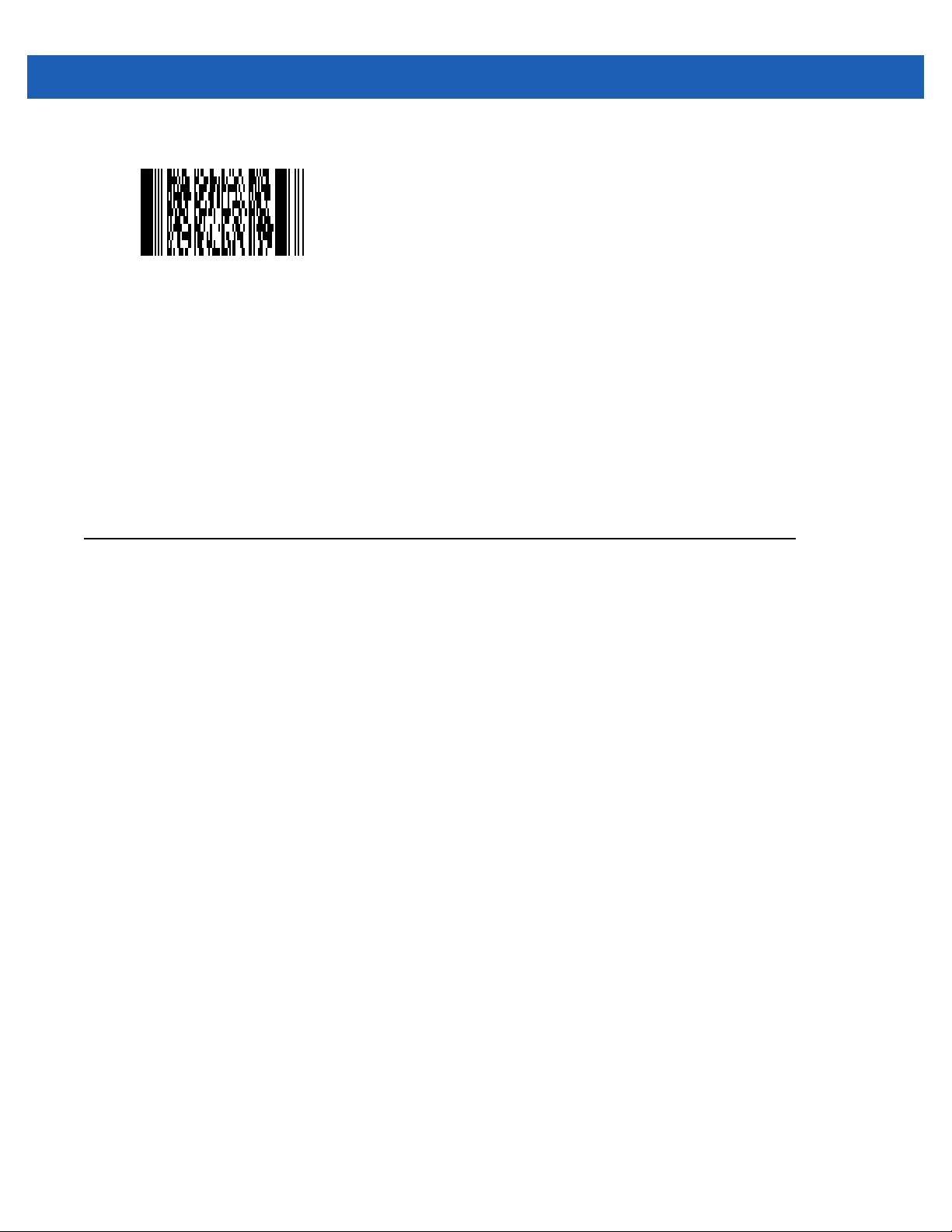
Utilización del MC65 2 - 27
5. Mueva el MC65 hasta que la línea de enfoque roja esté a lo largo del código de barras.
Figura 2-32
6. El LED se enciende en color verde y suena un pitido de forma predeterminada para indicar que el código
de barras se ha decodificado correctamente.
7. Los datos del contenido del código de barras se muestran en el campo de texto.
8. Desactive DataWedge.
a. Pulse Inicio > Configuración > Sistema > DataWedge.
b. Pulse la opción Ejecutar para finalizar el proceso DataWedge. El estado de DataWedge cambia a
c. Pulse Aceptar.
Código de barras de muestra
Detenido.
Utilización de voz sobre IP
El MC65 admite voz sobre IP sobre WLAN (VoWLAN) con clientes de voz Zebra o de terceros. El MC65
admite diversas salidas de audio, incluidos los teléfonos con altavoz trasero, los teléfonos o receptores
frontales y los auriculares Bluetooth.
Se recomienda que la red inalámbrica utilice la banda 802.11a (5 GHz) para las aplicaciones de voz. Al utilizar
la banda de 5 GHz, se evitan determinadas fuentes de ruido que pueden aparecer en la banda 802.11b/g
(2,4 GHz) debido a interferencias inalámbricas.
Al utilizar unos auriculares Bluetooth con el MC65 y VoWLAN, es necesario utilizar el perfil de auriculares
Bluetooth en lugar del perfil de manos libres. Utilice los botones del MC65 para responder y finalizar llamadas.
Consulte el Capítulo 7, Utilización de Bluetooth para obtener información acerca de la configuración de un
perfil de auriculares Bluetooth.
Page 62
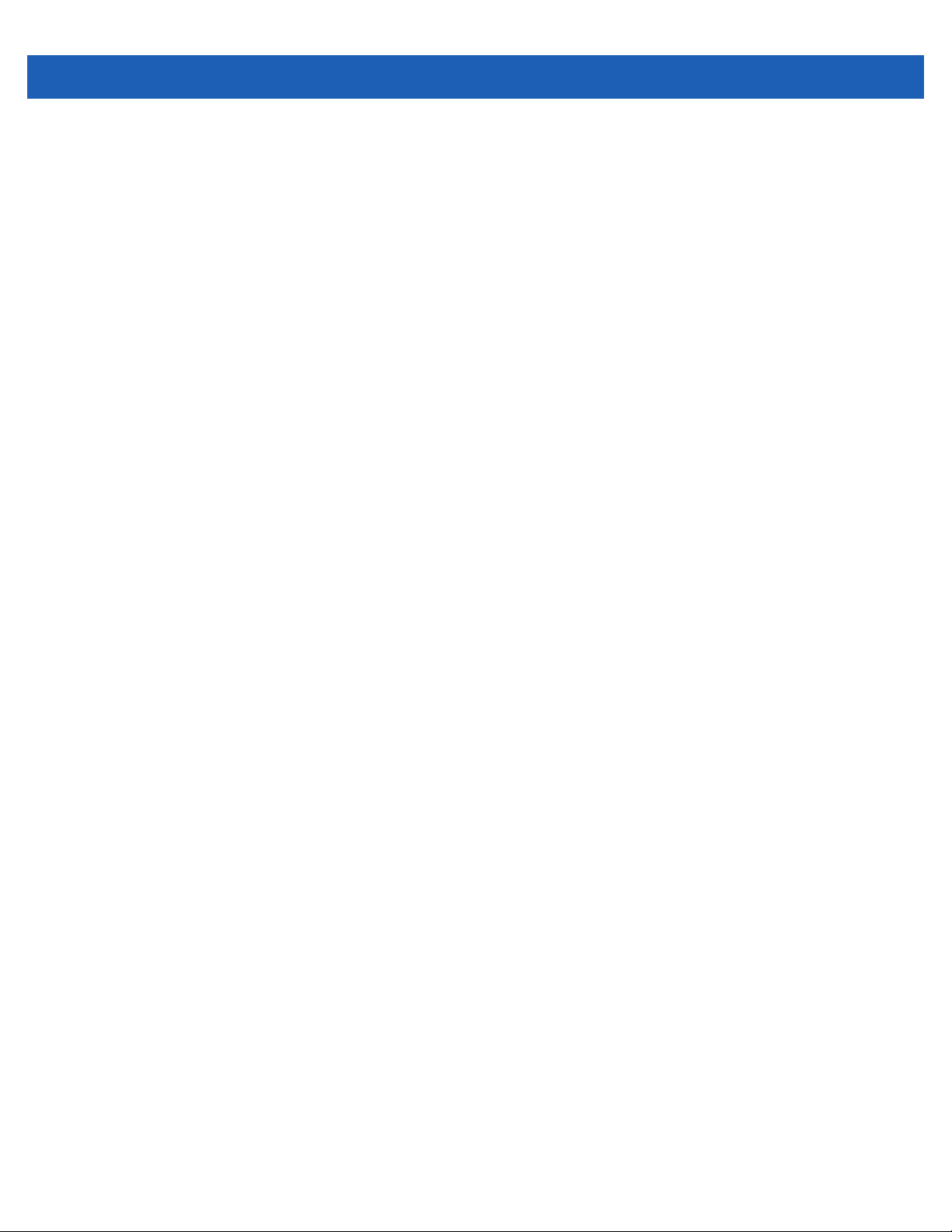
2 - 28 Guía del usuario del MC65
Page 63
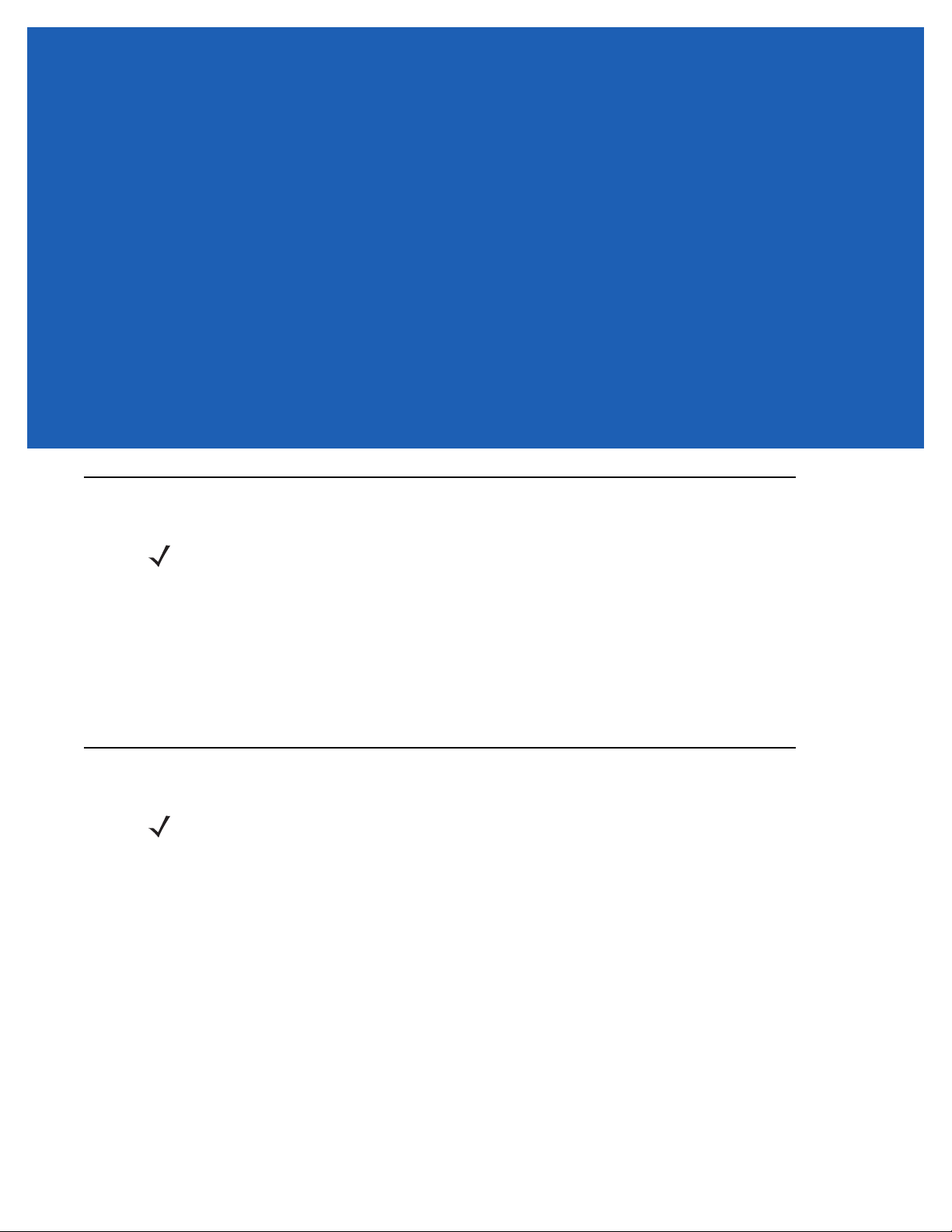
CAPÍTULO 3REALIZACIÓN DE
LLAMADAS
Introducción
NOTA Si utiliza el marcado de Windows Mobile, consulte Marcación de Windows Mobile en la página C-4 para
obtener información sobre el uso de la marcación.
Use el MC65 para realizar llamadas telefónicas, mantener un seguimiento de las llamadas y enviar mensajes
de texto. El proveedor de servicios inalámbricos también puede proporcionar otros servicios como buzón de
voz, desvío de llamadas e identificación de llamadas.
Utilice también el teléfono para conectarse a un ISP o a la red de trabajo para explorar la Web y leer el correo
electrónico mediante Acceso de paquetes de alta velocidad (HSPA) o Evolución de datos optimizados (EvDO)
utilizando la línea móvil.
Realización de una llamada
NOTA El usuario puede realizar llamadas de emergencia incluso cuando el MC65 está bloqueado o no está
activado. Consulte Llamadas de emergencia en la página 3-6 para obtener más información.
Con el MC65, el usuario puede realizar una llamada desde el teléfono, gestionar contactos y consultar el
registro de llamadas.
Page 64

3 - 2 Guía del usuario del MC65
Uso del teclado del teléfono
Para hacer una llamada:
1. Pulse .
Línea de
llamada
CDMAGSM/UMTS
Figura 3-1
2. Introduzca el número de teléfono en el marcador o el teclado. El número aparece en la línea de llamada.
3. Pulse la línea de llamada verde o pulse .
4. Pulse Cancelar para cancelar la llamada o pulse Altavoz para colocar el MC65 en el modo de altavoz.
5. Cuando se conecta una llamada, aparece el nombre o el número en la línea de llamada. Para poner la
Marcación empresarial
NOTA Si el usuario marca un número equivocado, pulse la tecla Eliminar para borrar un dígito del número. Para
borrar todo el número, toque y mantenga pulsada la tecla Suprimir.
llamada en espera, (sólo GSM/UMTS), pulse . Para volver a la llamada pulse de nuevo.
NOTA Se puede activar la colocación de una llamada en espera mediante la Línea de llamada. Para activarla,
pulse
6. Pulse o para finalizar la llamada.
ok
> > Activar espera. El icono de conmutación cambia a Encendido.
La Tabla 3-1 muestra los iconos del marcador del teléfono que aparecen bajo la Barra de estado y encima de
la línea de llamada. Los iconos varían según el operador y la red.
Tabla 3-1
Iconos de estado de la marcación telefónica
Icono Descripción Icono Descripción
Auriculares Bluetooth conectados. Ubicación deshabilitada.
Desvío de llamadas habilitado. Teléfono desbloqueado.
Audio del teléfono silenciado.
Page 65
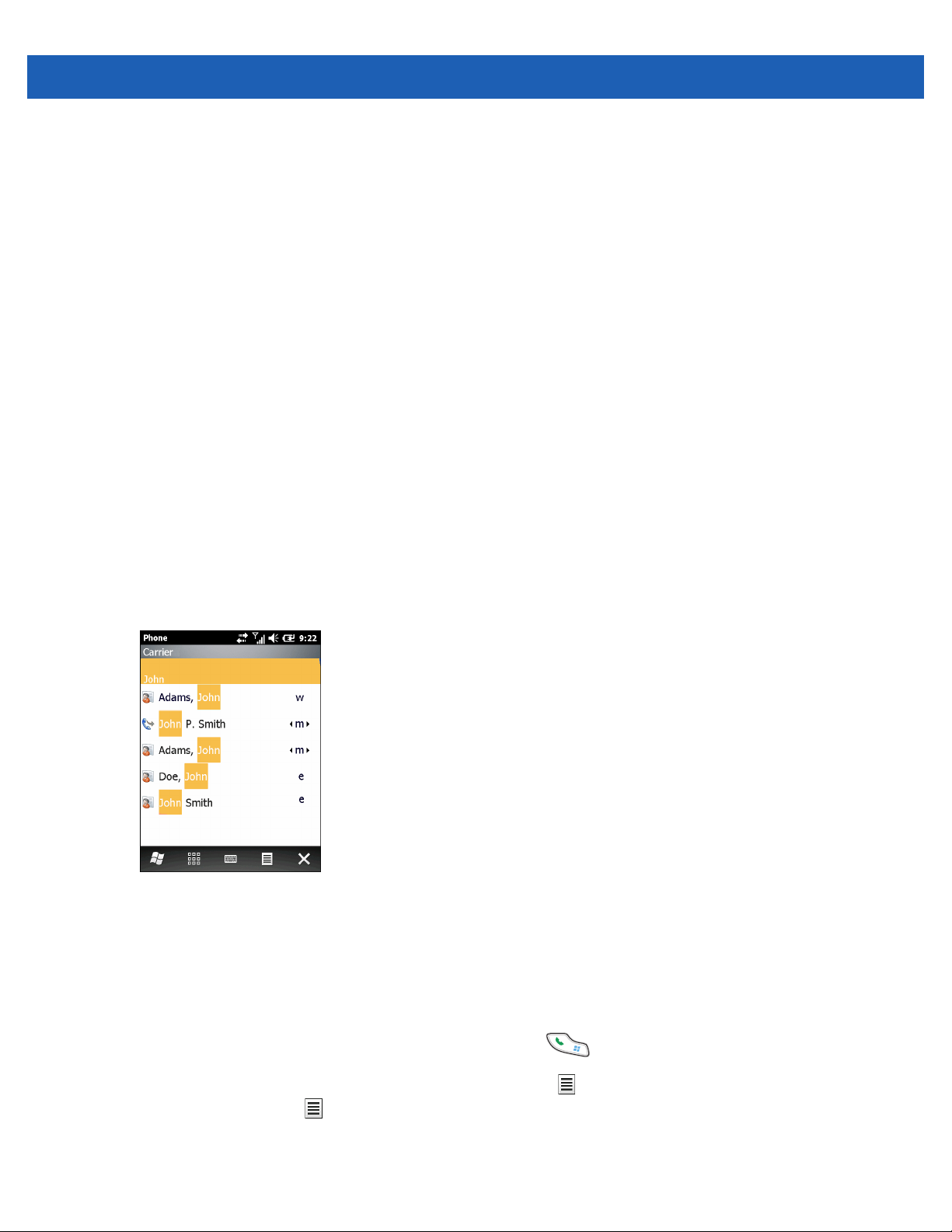
Realización de llamadas 3 - 3
Marcación inteligente
La marcación inteligente facilita la marcación de un número de teléfono. Cuando comienza a introducir
números o caracteres, la marcación inteligente busca y clasifica automáticamente las entradas de contactos
en la tarjeta SIM, en contactos y en los números de teléfono en el registro de llamadas (incluidas las llamadas
entrantes, salientes y perdidas). A continuación, puede seleccionar el número o contacto deseado en la lista
filtrada para marcarlo.
Pulse las teclas en el teclado del MC65 que se corresponden con el número de teléfono o contacto al que desea
llamar. El panel de contactos muestra los contactos que coinciden con la secuencia que haya introducido.
La marcación inteligente comienza a buscar los números o contactos que coinciden con la secuencia
introducida.
Para buscar un número de teléfono:
•
Introduzca el primer o los dos primeros dígitos para buscar un número de teléfono en el registro de
llamadas.
•
Introduzca los tres primeros dígitos o más para buscar un número de teléfono en los contactos
guardados y en la tarjeta SIM.
Para buscar un nombre de contacto:
• Introduzca la primera letra del nombre o el apellido del contacto. La marcación inteligente busca la
letra como primer carácter del nombre, así como de cualquier carácter que aparece tras un espacio,
guión o carácter de subrayado en un nombre de contacto.
• Si la lista de coincidencias es muy larga, acorte la búsqueda introduciendo otra letra.
Figura 3-2
Para realizar una llamada o enviar un mensaje con la marcación inteligente:
1. Comience introduciendo los primeros números o caracteres.
2. En el panel Marcación inteligente, utilice las teclas de navegación del teclado para desplazarse hasta el
contacto o número de teléfono deseado.
Búsqueda de un contacto
3. Cuando haya seleccionado el contacto correcto, pulse para realizar una llamada de voz.
4. Para enviar un mensaje al contacto seleccionado, pulse > Enviar mensaje de texto para enviar un
mensaje de texto o > Enviar MMS para enviar un mensaje MMS.
5. Para llamar a un número de teléfono distinto asociado al contacto seleccionado, pulse el nombre del
contacto y seleccione el número de teléfono al que desea llamar.
Page 66

3 - 4 Guía del usuario del MC65
Utilización de los contactos
Use Contactos para realizar llamadas sin tener que buscar o introducir el número de teléfono.
Para realizar una llamada desde Contactos:
1. Pulse .
2. Desde el acceso directo del teléfono, pulse .
3. En la lista de contactos, toque y mantenga pulsado el nombre del contacto.
4. Pulse Llamar al trabajo, Llamar a casa o Llamar al móvil.
Uso del registro de llamadas
Para realizar una llamada utilizando el registro de llamadas:
1. Pulse .
2. Desde el acceso directo del teléfono, pulse .
3. Pulse el contacto o el número de teléfono.
4. Pulse ENVIAR o .
5. Pulse Cancelar o para detener la marcación o finalizar la llamada.
ok
Utilización de la marcación rápida
Para realizar una llamada utilizando la marcación rápida:
NOTA Para configurar la marcación rápida, consulte Configuración de marcado rápido en la página 3-11.
1. Pulse .
2. En el teclado numérico, mantenga pulsado un número asociado con el número de marcado rápido
configurado en los contactos.
3. Pulse Cancelar o para dejar de marcar o finalizar la llamada.
ok
Page 67

Marcación de la última llamada
Para marcar el último número de teléfono recibido o enviado, pulse dos veces.
NOTA Para desactivar la marcación de la última llamada, pulse > > Marcación de la última
llamada. El icono de conmutación cambia a Apagado.
Responder a una llamada
Cuando el MC65 recibe una llamada entrante, se abre un cuadro de diálogo. Si el teléfono se encuentra
configurado, se emitirá un timbre. Responda o ignore la llamada entrante.
Para responder a una llamada entrante, pulse Contestar o .
Para hacer caso omiso de la llamada entrante, pulse Omitir. En función del proveedor de servicios, esta acción
desvía la llamada al buzón de voz. Si no es así, se muestra una señal de ocupado a la persona que llama.
Realización de llamadas 3 - 5
Pulse o para finalizar la llamada.
ok
Funciones de llamada entrante
•
Durante una llamada, puede utilizar otros programas del MC65. Para regresar al teléfono, pulse .
Para finalizar la llamada, pulse .
•
Para mantener la llamada actual y responder a una que se encuentra en espera, pulse Contestar para
poner la llamada actual en espera y responder a la llamada entrante.
•
En GSM/UMTS, pulse la Línea de llamada o pulse para poner una llamada en espera y llamar a
otro número.
•
En CDMA, introduzca un número de teléfono y, a continuación, pulse para poner una llamada en
espera y llamar a otro número.
•
Para pasar de una llamada a otra, pulse la Línea de llamada o pulse .
Notificación de llamada perdida
Cuando el usuario no responde a una llamada entrante, la pantalla Inicio muestra una indicación de llamada
perdida.
ok
Para ver la entrada de una llamada perdida, pulse en la pantalla Inicio.
Page 68

3 - 6 Guía del usuario del MC65
Llamadas de emergencia
El proveedor de servicios programa uno o más números de teléfono de emergencia, como el 112 o el 091, a
los que el usuario puede llamar en cualquier circunstancia, incluso cuando el teléfono se encuentra
bloqueado, no se ha insertado la tarjeta SIM o el teléfono no está activado. Su proveedor de servicios puede
programar números de emergencia adicionales en la tarjeta SIM. Sin embargo, la tarjeta SIM ha de estar
insertada en el MC65 para poder utilizar los números almacenados en ella. Consulte a su proveedor de
servicios para obtener información adicional.
Si el teclado está bloqueado, pulse la tecla naranja dos veces para establecer el teclado en el modo numérico
e introduzca el número de emergencia.
Modos de audio
El MC65 ofrece tres modos de audio para utilizar durante las llamadas telefónicas:
•
Modo de teléfono: cambia el audio al receptor en la parte superior delantera del MC65, para que el
usuario pueda utilizar el MC65 como un teléfono. Éste es el modo predeterminado.
•
Modo de altavoz: use el MC65 como un teléfono con altavoz. Pulse Altavoz para activar este modo.
Pulse Altavoz de nuevo para volver al modo de teléfono.
•
Modo de auriculares: conecte unos auriculares Bluetooth para cambiar automáticamente el audio a los
auriculares.
El MC65 utiliza de forma predeterminada el modo de teléfono. Cuando los auriculares Bluetooth están
configurados para su uso con el MC65, el altavoz y el micrófono se silencian y el audio se escucha por los
auriculares.
Utilización de auriculares Bluetooth
Puede utilizar unos auriculares Bluetooth para la comunicación de audio con aplicaciones habilitadas para
ello. Consulte el Capítulo 7, Utilización de Bluetooth para obtener más información sobre cómo conectar
auriculares Bluetooth al MC65. Ajuste correctamente el volumen del MC65 antes de ponerse los auriculares.
Cuando se conectan los auriculares Bluetooth, el altavoz se silencia.
Ajuste del volumen de audio
Utilice los botones de volumen para ajustar el volumen del timbre de llamada cuando no se encuentre en
mitad de una llamada y el volumen de audio cuando esté atendiendo una llamada.
NOTA Ajuste el volumen del teléfono durante una llamada. Ajustar el volumen cuando no se está atendiendo
una llamada afecta a los niveles de sonido de notificación y timbre.
Silenciar una llamada
Durante una llamada, el interlocutor puede silenciar el micrófono de forma que escuche a la persona que
habla, pero que ésta no pueda escuchar lo que dice el interlocutor. Esto resulta útil cuando hay una
conversación o ruido de fondo.
Para silenciar o anular el silencio de una llamada, pulse Silenciar en el marcador para silenciar el audio.
El botón Silenciar se ilumina en amarillo.
Page 69

Uso del registro de llamadas
Utilice el registro de llamadas para llamar a alguien a quien ha llamado o que le ha llamado recientemente.
El Registro de llamadas muestra la hora y duración de todas las llamadas entrantes, salientes y perdidas.
La Tabla 4-1 muestra los iconos del registro de llamadas que aparecen en la ventana Registro de llamadas.
Pulse y, a continuación, pulse para abrir la ventana Registro de llamadas.
Realización de llamadas 3 - 7
Figura 3-3
Tabla 3-2
Ventana Registro de llamadas
Iconos del registro de llamadas
Icono Descripción
Este icono aparece junto a la información de contacto de todas las llamadas salientes.
Este icono aparece junto a la información de contacto de todas las llamadas entrantes.
Este icono aparece junto a la información de contacto de todas las llamadas salientes no
conectadas.
Este icono aparece junto a la información de contacto de todas las llamadas entrantes
perdidas.
Gestión del registro de llamadas
Cambie las vistas, reinicie el contador de tiempo de las llamadas y elimine llamadas para administrar las
llamadas guardadas en el registro de llamadas.
Uso del menú Registro de llamadas
Utilice el menú Registro de llamadas para realizar una llamada, enviar un SMS, añadir contactos y eliminar
un elemento del registro.
Page 70

3 - 8 Guía del usuario del MC65
1. Pulse y, a continuación, .
Figura 3-4
2. Pulse un elemento para llamar al número o pulse para abrir la ventana Opciones para dicho elemento.
3. Seleccione la opción pertinente del menú.
4. En función de la opción seleccionada, se muestra la ventana correspondiente. Por ejemplo, seleccione
Ventana Registro de llamadas
SMS para mostrar la ventana Mensajes de texto.
5. Pulse para cerrar la ventana Opciones.
Multiconferencia
NOTA Para utilizar en redes GSM/UMTS.
Es posible que la multiconferencia y el número de multiconferencia permitido no estén disponibles en
todos los servicios. Compruebe con su proveedor de servicios la disponibilidad de realizar conferencias.
Para crear una sesión telefónica con varias personas:
1. Pulse para mostrar el marcador.
2. Introduzca el primer número de teléfono y pulse Línea de llamada. Cuando se conecta una llamada,
aparece el nombre o el número en la línea de llamada.
3. Pulse .
4. Pulse . Vuelve a aparecer el marcador.
5. Introduzca el segundo número y pulse Enviar.
Page 71

Realización de llamadas 3 - 9
6. Cuando la llamada se conecta, la primera llamada se pone en espera y la segunda llamada se activa.
Figura 3-5
7. Pulse la Línea de llamada 1 para activar esa llamada. La segunda llamada permanece en espera.
8. Pulse para crear una conferencia (tres autores de llamada).
Figura 3-6
9. Para añadir una tercera llamada, pulse . Aparece el marcador. Cuando se conecta la llamada, se
Dos llamadas
Dos llamadas combinadas
activa la nueva llamada y la conferencia pasa al modo de espera.
Figura 3-7
Incorporación de una tercera llamada
Page 72

3 - 10 Guía del usuario del MC65
10. Para agregar el nuevo autor de llamada a la conferencia, pulse .
Figura 3-8
Tres llamadas combinadas
11. Pulse para ver a todos los autores de llamada.
Figura 3-9
Llamadas sin combinar
12. Para quitar a un autor de llamada de la conferencia, púlselo y, a continuación, pulse situado junto al
autor de llamada o pulse .
13. Para finalizar la conferencia, pulse situado junto a la Línea de llamada o pulse .
ok
ok
Aparecerá la pantalla Llamada finalizada y se mostrará el autor de llamada.
.
NOTA Para hablar de forma privada con un interlocutor durante una conferencia, pulse y luego pulse
al lado del interlocutor. Para incluir de nuevo a todos los participantes, pulse .
Page 73

Realización de una llamada a tres
NOTA Para utilizar en redes CDMA.
Es posible que la llamada a tres no esté disponible en todos los servicios. Compruebe con su proveedor
la disponibilidad de este servicio.
Una llamada a tres sirve para hablar con dos personas al mismo tiempo. Al utilizar está función, se cobrará
una tarifa por dos llamadas.
1. Introduzca un número y pulse .
2. Una vez que haya establecido la conexión, introduzca o seleccione un número y pulse Flash.
3. Cuando esté conectado al segundo interlocutor, pulse Flash para iniciar la llamada a tres.
Si una de las personas con las que habla cuelga durante la llamada, usted y el otro interlocutor permanecerán
conectados. Si ha iniciado la llamada y es usted el primero en colgar, se desconectarán todos los interlocutores.
Realización de llamadas 3 - 11
Configuración de marcado rápido
Cree números de marcación rápida para marcar los números a los que llama frecuentemente pulsando una
sola vez. Antes de crear una entrada de marcado rápido, asegúrese de que el número de teléfono existe en
los contactos.
Adición de una entrada de marcación rápida
Para añadir una entrada de marcación rápida desde el teclado del teléfono:
1. Asegúrese de que el contacto y número de teléfono se encuentran en los contactos.
2. Pulse > .
3. Pulse el nombre del contacto que desee en la lista.
4. Pulse > Agregar a marcado rápido.
5. En la lista desplegable Ubicación, seleccione una ubicación disponible a fin de asignarla como la nueva
entrada de marcado rápido. La primera ubicación de marcación rápida está reservada para el buzón de voz.
6. Pulse Aceptar para agregar el contacto a la lista de marcado rápido.
7. Pulse Aceptar para salir de la ventana Editar contactos.
8. Pulse Aceptar para salir de la ventana Contactos.
Edición de una entrada de marcación rápida
Para cambiar una entrada de marcado rápido:
1. Pulse > .
2. Pulse el nombre del contacto que desee en la lista.
Page 74

3 - 12 Guía del usuario del MC65
3. Pulse > Editar marcado rápido.
4. En la lista desplegable Ubicación, seleccione otra ubicación disponible a fin de asignarla como la nueva
entrada de marcado rápido. La primera ubicación de marcación rápida está reservada para el buzón de voz.
5. Pulse Aceptar para cambiar la lista de marcado rápido.
6. Pulse Aceptar para salir de la ventana Editar contactos.
7. Pulse Aceptar para salir de la ventana Contactos.
Eliminación de una entrada de marcación rápida
Para eliminar una entrada de marcación rápida:
1. Pulse > .
2. Pulse el nombre del contacto que desee en la lista.
3. Pulse > Editar marcado rápido.
4. Pulse .
5. Pulse Sí para confirmar la eliminación permanente de la entrada de marcado rápido.
NOTA La eliminación de nombres y números de teléfonos en Marcado rápido no elimina la información del
contacto en Contactos (Inicio > Contactos).
6. Pulse Aceptar para salir de la ventana Editar contactos.
7. Pulse Aceptar para salir de la ventana Contactos.
Voice Commander
Voice Commander es un sistema de diálogo hablado que proporciona una interfaz humana natural a los
usuarios para comunicarse sin problemas con el MC65. Los usuarios pueden realizar llamadas de teléfono,
buscar información de contactos, iniciar programas o comprobar los calendarios. Voice Commander contiene
las siguientes características:
•
Control y comandos de manos libres y ojos libres.
•
Tecnología de reconocimiento de voz independiente del altavoz; no se necesita formación.
•
Interfaz de usuario de conversación sencilla.
•
Etiqueta de voz personal y adaptación de modelo digital para mejorar la utilización.
Para iniciar Voice Commander pulse Inicio > Caja de herramientas > Voice Commander o pulse el botón de
llamada en los auriculares Bluetooth. El sistema dirá: "Diga un comando". El usuario dice uno de los
siguientes comandos:
•
Llamada
•
Buscar
•
Rellamada/Devolución de llamada
Page 75

Realización de llamadas 3 - 13
•
Reproducir música
•
Reproducir
•
Siguiente/Anterior
•
Iniciar
•
Citas
•
Leer/Historial de llamadas
•
¿Qué hora es?
•
¿Qué puedo decir?
•
Adiós
Llamada
Para llamar a una persona mediante su nombre:
1. Inicie Voice Commander. El MC65 responde con "Diga un comando".
2. Diga "Llamar a Michael Archer". El sistema responde "Llamar a Michael Archer al trabajo, ¿es correcto?".
3. Diga "Sí". El MC65 responde con "Marcando".
Para llamar a una persona a una ubicación:
1. Inicie Voice Commander. El MC65 responde con "Diga un comando".
2. Diga "Llamar a María Díaz a casa". El MC65 responde con "Llamar a María Díaz a casa, ¿es correcto?"
3. Diga "Sí". El MC65 responde con "Marcando".
Para llamar a una persona con más de un número de teléfono:
1. Inicie Voice Commander. El MC65 responde con "Diga un comando".
2. Diga "Llamar a Alejandro Martín". El MC65 responde con "¿Llamar a Alejandro Martín, a casa, trabajo,
móvil o cancelar?"
3. Diga "Casa". El MC65 responde con "Marcando".
Si dos personas tienen nombres similares:
1. Inicie Voice Commander. El MC65 responde con "Diga un comando".
2. Diga "Llamar a Susana Gimeno". El MC65 responde con "Hay más de una Susana Gimeno. Seleccione una".
3. Seleccione el contacto al que desea llamar.
NOTA Voice Commander mantiene automáticamente un máximo de 2.000 contactos en la base de datos de
reconocimiento. Para cambiar esta configuración, consulte Parámetros de Contactos en la página 9-19.
Si no puede reconocer el comando, Voice Commander indicará "Por favor, repita". Esta situación puede
producirse en entornos ruidosos, o si el usuario dice el comando antes de que Voice Commander
empiece a grabar. Tras oír la indicación "Diga un comando", el usuario debe esperar dos segundos antes
de decir el comando.
La longitud reconocible del contacto son 48 caracteres. El contenido que supere los 48 caracteres se
descartará.
Page 76

3 - 14 Guía del usuario del MC65
Buscar
Para buscar información de contactos:
1. Inicie Voice Commander. El MC65 responde con "Diga un comando".
2. Diga "Encontrar a María Díaz". El MC65 responde con "María Díaz, casa, 5555551212".
Para buscar un número específico:
1. Inicie Voice Commander. El MC65 responde con "Diga un comando".
2. Diga "Buscar a Miguel Martínez en el trabajo". El MC65 responde con "Miguel Martínez, trabajo,
5555551212".
Si dos contactos tienen nombres similares:
1. Inicie Voice Commander. El MC65 responde con "Diga un comando".
2. Diga "Encontrar a Juan García en el trabajo". El MC65 responde con "Hay más de un Juan García.
Seleccione uno". Voice Commander muestra una ventana con los dos contactos. (El sistema mostrará
tanto Susana Gimeno como Susana Jimeno para que el usuario realice la selección).
Si no se encuentra un contacto:
1. Inicie Voice Commander. El MC65 responde con "Diga un comando".
2. Diga "Buscar a Michael Archer en casa".
3. El MC65 responde con "Miguel Martínez no tiene número de casa".
Volver a marcar
Para volver a marcar un número anterior:
1. Inicie Voice Commander. El MC65 responde con "Diga un comando".
2. Diga "Rellamada". El MC65 responde con "Llamar a María Díaz a casa, ¿es correcto?".
3. Diga "Sí". El MC65 responde con "Marcando".
Devolución de llamada
1. Inicie Voice Commander. El MC65 responde con "Diga un comando".
2. Diga "Devolver llamada". El MC65 responde con "Llamar a María Díaz a casa, ¿es correcto?".
3. Diga "Sí". El MC65 responde con "Marcando".
Iniciar
Para iniciar una aplicación:
1. Inicie Voice Commander. El MC65 responde con "Diga un comando".
2. Diga "Iniciar calendario". El MC65 responde con "Ir al calendario". Se inicia la aplicación Calendario.
Page 77

Realización de llamadas 3 - 15
Citas
Para leer las citas del día de hoy, mañana y de la semana actual:
1. Inicie Voice Commander. El MC65 responde con "Diga un comando".
2. Diga "Citas de hoy". El MC65 responde con "Tiene 3 citas" y lee las citas.
NOTA El usuario puede decir Anterior, Siguiente, Repetir o Anular para controlar la lectura del calendario.
Voice Commander sólo reproduce las nuevas citas. Las citas antiguas se descartan.
Leer
Para leer un mensaje de texto o un mensaje de correo electrónico:
1. Inicie Voice Commander. El MC65 responde con "Diga un comando".
2. Diga "Leer SMS". El MC65 responde con "Tiene 3 SMS" y lee los mensajes SMS.
¿Qué hora es?
Para averiguar la hora del día:
1. Inicie Voice Commander. El MC65 responde con "Diga un comando".
2. Diga "¿Qué hora es?". El MC65 responde con "Son las 3 p.m.".
Registro de llamadas
Para ver la ventana de historial de llamadas:
1. Inicie Voice Commander. El MC65 responde con "Diga un comando".
2. Diga "Registro de llamadas". El MC65 responde con "Registro de llamadas".
3. Se muestra la página del historial de llamadas.
Reproducción de música por voz
Para reproducir un archivo de música específico:
1. Inicie Voice Commander. El MC65 responde con "Diga un comando".
2. Diga "Reproducir The Moment". El MC65 responde con "The Moment".
3. Windows Media comienza a reproducir "The Moment".
Para reproducir todos los archivos de música:
1. Inicie Voice Commander. El MC65 responde con "Diga un comando".
2. Diga "Reproducir música". El MC65 responde con "Reproducir música".
3. Se inicia Windows Media y reproduce todos los archivos de música.
Para reproducir un archivo de música diferente durante la reproducción de otro:
1. Inicie Voice Commander. El MC65 responde con "Diga un comando".
2. Diga "Siguiente". El MC65 responde con "Siguiente".
Page 78

3 - 16 Guía del usuario del MC65
3. Se inicia Windows Media y reproduce el siguiente archivo de música.
Para realizar una pausa o reanudar la reproducción de un archivo de música:
1. Inicie Voice Commander. El MC65 responde con "Diga un comando".
2. Diga "Pausa" o "Reanudar". El MC65 realiza una pausa o reanuda la reproducción de música.
NOTA El usuario puede decir "Pausa" o "Reanudar" para controlar la reproducción de la música. El comando
"Reanudar" sólo funciona si Windows Media se está ejecutando. Los comandos "Anterior" y "Siguiente"
sólo funcionan durante la reproducción de los archivos de música.
Voice Commander sólo admite archivos de medios con formato .mp3 y .wma. Voice Commander
admite archivos de música en listas de reproducción o archivos de medios sincronizados por Active Sync,
en Mis documentos y sus subcarpetas o en la tarjeta microSD y sus subcarpetas.
¿Qué puedo decir?
Para ver la información de ayuda:
1. Inicie Voice Commander. El MC65 responde con "Diga un comando".
2. Diga "¿Qué puedo decir?". Se mostrará el archivo de ayuda.
Para abrir o cerrar el archivo de ayuda, pulse Menú > Ayuda.
Adiós
Para salir de la aplicación Voice Commander, diga "Adiós". El MC65 responde con "Adiós" y la aplicación se
cierra.
Voice Commander también se puede finalizar manualmente pulsando Menú > Salir. Tenga en cuenta que
adiós no se acepta durante la operación de marcación digital por voz.
NOTA Voice Commander se cierra automáticamente después de 10 segundos de silencio.
Page 79

CAPÍTULO 4 UTILIZACIÓN DE WLAN
Introducción
WLAN permite al MC65 comunicarse de manera inalámbrica en el interior de un edificio. Antes de utilizar el
MC65 en una WLAN, la instalación debe estar equipada con el hardware necesario para el servicio WLAN
(denominado, a veces, infraestructura). La infraestructura y el MC65 deben estar correctamente configurados
para habilitar este tipo de comunicación.
Consulte la documentación que se proporciona con la infraestructura (puntos de acceso (AP), puertos de
acceso, conmutadores, servidores Radius, etc.) para obtener instrucciones sobre cómo configurar la
infraestructura.
Una vez que haya configurado la infraestructura para aplicar el esquema de seguridad WLAN seleccionado,
utilice Fusion o el software del servicio de configuración inalámbrica rápida (WZC) para configurar el MC65 de
forma que coincida.
Descripción general de Fusion
El software Fusion contiene aplicaciones con las que crear perfiles inalámbricos. Cada perfil especifica los
parámetros de seguridad que se van a utilizar durante la conexión a una WLAN determinada identificada por
su ESSID. El software Fusion también permite al usuario elegir, de un conjunto de perfiles, el perfil que se
utilizará para la conexión. Otras aplicaciones Fusion permiten al usuario supervisar el estado de la conexión
WLAN actual y utilizar herramientas de diagnóstico de solución de problemas.
Para acceder a Fusion, pulse la Barra de estado > .
Page 80

4 - 2 Guía del usuario del MC65
Figura 4-1
Consulte la Guía del usuario de Wireless Fusion Enterprise Mobility Suite para la versión 3.20 para obtener
información detallada sobre el uso y la configuración de Fusion.
Para acceder a la ayuda de Fusion en el dispositivo, pulse la Barra de estado > > Ayuda.
Estado: ficha Fusion
Conexión a Internet
Para conectarse a Internet en una WLAN al usar Fusion, asegúrese de que la configuración de la tarjeta de
red está configurada para Internet:
1. Asegúrese de que Fusion está activado y de que hay configurado un perfil.
2. Pulse Inicio > Configuración > Conexiones > Wi-Fi.
3. En la lista desplegable Mi tarjeta de red se conecta a, seleccione Internet.
4. Pulse Aceptar.
Descripción general del servicio de configuración inalámbrica rápida
WZC es una utilidad de administración de conexión inalámbrica que selecciona de forma dinámica una red
inalámbrica a la que conectarse según las preferencias del usuario y diversos parámetros predeterminados.
Cambio entre Fusion y WZC
Para cambiar de Fusion a WZC:
1. Pulse la Barra de estado > > Opciones.
2. Seleccione Administración de WLAN en la lista desplegable.
3. Seleccione el botón de opción Microsoft administra la WLAN.
4. Pulse Guardar.
5. Pulse Aceptar.
6. Reinicie.
Page 81

Para cambiar de WZC a Fusion:
1. Pulse la Barra de estado > > Opciones.
2. Seleccione Administración de WLAN en la lista desplegable.
3. Seleccione el botón de opción Fusion administra la WLAN.
4. Pulse Save (Guardar).
5. Pulse OK (Aceptar).
6. Reinicie.
Aplicaciones admitidas
Los elementos de menú de Fusion y sus correspondientes aplicaciones se resumen en la Tabla 4-1.
Utilización de WLAN 4 - 3
Tabla 4-1
Buscar WLANs Invoca la aplicación Buscar WLAN, que muestra
Administrar perfiles Invoca la aplicación Administrar perfiles (que
Servicio de configuración
inalámbrica rápida
Administrar certificados Invoca la aplicación Administrador de certificados,
Administrar PACs Invoca la aplicación PAC Manager, que ayuda a
Opciones Invoca la aplicación Opciones, que permite
Estado inalalámbrico Invoca la aplicación Estado inalámbrico, que
Diag redes inal Invoca la aplicación Diagnóstico de redes
Aplicaciones admitidas
Herramientas de
desarrollo
Descripción
una lista de las WLAN activas en la zona.
incluye el Asistente para la edición de perfiles)
para administrar y editar la lista de perfiles de WLAN.
Invoca la aplicación Configuración inalámbrica
rápida para configurar la WLAN.
que permite administrar certificados utilizados para
la autenticación.
administrar la lista de credenciales de acceso
protegido que se utilizan con la autenticación
EAP-FAST.
configurar los parámetros de las opciones de Fusion.
permite ver el estado de la conexión inalámbrica
actual.
inalámbricas, que proporciona herramientas con las
que diagnosticar problemas de la conexión
inalámbrica.
Compatibilidad
Compatibilidad
con Fusion
Sí No
Sí No
No Sí
Sí Sí
Sí No
Sí Sí
Sí Sí
Sí Sí
con WZC
Iniciar sesión/Cerrar
sesión
Invoca el cuadro de diálogo Inicio de sesión de red,
que permite iniciar sesión en un perfil determinado o
cerrar sesión en el perfil activo en ese momento.
Sí No
Page 82

4 - 4 Guía del usuario del MC65
Configuración de Fusion
Si desea obtener información detallada sobre cómo configurar una WLAN con Fusion, consulte la Guía del
usuario de Wireless Fusion Enterprise Mobility Suite para la versión 3.20 para obtener información detallada
sobre el uso y la configuración de Fusion.
Para configurar WLAN con Fusion:
NOTA Obtenga la información de configuración de la WLAN del administrador del sistema antes de realizar los
procedimientos de configuración de Fusion.
El siguiente ejemplo de procedimiento de configuración muestra la configuración de una WLAN con
cifrado WEP.
1. Pulse la Barra de estado > > Administrar perfiles. Se abre la ventana Administrar perfiles.
2. Pulse y mantenga pulsada la ventana y seleccione Añadir en el menú emergente. Se abre la ventana
Entrada de perfil de LAN inalámbrica.
3. En el cuadro de texto Nombre de perfil, introduzca un nombre para el mismo.
4. En el cuadro de texto ESSID, introduzca el ESSID.
Figura 4-2
5. Pulse Siguiente. Se muestra el cuadro de diálogo Modo de funcionamiento.
6. En la lista desplegable Modo de funcionamiento, seleccione Infraestructura o Ad-hoc.
Cuadro de diálogo de ID de perfil
Figura 4-3
7. Pulse Siguiente. Se muestra el cuadro de diálogo Modo de seguridad.
Cuadro de diálogo Modo de funcionamiento
Page 83

Utilización de WLAN 4 - 5
8. En la lista desplegable Modo de seguridad, seleccione Anterior (Previo a WPA).
Figura 4-4
9. En la lista desplegable Autenticación, seleccione Ninguno.
10. Pulse Siguiente. Se muestra el cuadro de diálogo Cifrado.
11. En la lista desplegable Tipo de cifrado, seleccione WEP-40 (40/24).
Figura 4-5
12. Seleccione el botón de opción Contraseña o Claves hexadecim para indicar si se introducirá una
Cuadro de diálogo de seguridad y autenticación
Cuadro de diálogo de cifrado
contraseña o claves hexadecimales en la página siguiente.
13. Seleccione la casilla de verificación Para mayor seguridad - Enmascare los caracteres introducidos
para ocultar los caracteres introducidos. Anule la selección de la casilla de verificación para mostrar los
caracteres introducidos.
14. Pulse Siguiente.
Figura 4-6
15. En la lista desplegable Editar clave, seleccione la clave que desea introducir.
16. En el campo Clave, introduzca 10 caracteres hexadecimales.
17. En el campo Confirmar, vuelva a introducir la clave. Si las claves coinciden, se muestra un mensaje en el
Cuadro de diálogo de claves WEP (WEP-40)
que se indica que las claves coinciden.
18. Repita estos pasos para cada clave WEP.
19. En la lista desplegable Transmitir clave, seleccione la clave que desea transmitir.
Page 84

4 - 6 Guía del usuario del MC65
20. Pulse Siguiente. Se muestra el cuadro de diálogo Entrada de dirección IPv4.
Figura 4-7
21. Asegúrese de que las tres casillas de verificación están seleccionadas.
22. Pulse Siguiente. Se muestra el cuadro de diálogo Uso de la batería.
23. En el cuadro de diálogo Modo de uso de la batería, seleccione una opción de consumo de energía.
Figura 4-8
24. Pulse Guardar.
Cuadro de diálogo de entrada de dirección IP
Cuadro de diálogo Uso de la batería
Servicio de configuración inalámbrica rápida
Para configurar WLAN con WZC:
NOTA Obtenga la información de configuración de la WLAN del administrador del sistema antes de realizar los
procedimientos de configuración de WZC.
El siguiente ejemplo de procedimiento de configuración muestra la configuración de una WLAN con
cifrado WEP.
Page 85

1. Pulse la Barra de estado > > Configuración inalámbrica rápida.
Utilización de WLAN 4 - 7
Figura 4-9
2. El MC65 busca redes inalámbricas en la zona y las muestra en la ventana.
3. Pulse un nombre de red.
Figura 4-10
4. En la lista desplegable Conecta a, seleccione Internet o Trabajo.
5. Active la casilla de verificación Ésta es una red oculta si la red es una red oculta.
Ventana de configuración inalámbrica rápida
Ventana Configurar red inalámbrica
Page 86

4 - 8 Guía del usuario del MC65
6. Pulse Siguiente.
Figura 4-11
7. En la lista desplegable Autenticación, seleccione el tipo de autenticación.
8. En la lista desplegable Cifrado de datos, seleccione el tipo de cifrado de datos.
9. Si Cifrado WEP está seleccionado, introduzca una clave de cifrado en el cuadro de texto Clave de red.
10. Pulse Siguiente.
Figura 4-12
11. Si es necesario, seleccione la casilla de verificación Utilizar control de acceso a la red IEEE 802.1x.
Ventana Configurar autenticación de red
Ventana Configurar autenticación de red
12. En la lista desplegable Tipo de EAP, seleccione el tipo de EAP.
13. Pulse Finalizar.
Más información acerca de WZC
Para obtener más información acerca del servicio de configuración inalámbrica rápida de Microsoft, consulte
Microsoft Software Developer Network (MSDN) en http://msdn.microsoft.com.
Page 87

CAPÍTULO 5 MENSAJERÍA
Introducción
Este capítulo describe el uso del correo electrónico, la mensajería SMS y la mensajería MMS.
Correo electrónico
Utilice el correo electrónico para enviar mensajes a otros usuarios.
Creación de un mensaje de correo electrónico
Para crear un mensaje de correo electrónico:
1. Pulse Inicio > Correo electrónico.
2. Seleccione una cuenta de correo electrónico.
3. Pulse > Nuevo.
4. Para añadir destinatarios, introduzca las direcciones de correo electrónico separadas por punto y coma [;].
Pulse Para para añadir direcciones de correo electrónico almacenadas en Contactos.
5. Introduzca un asunto y redacte el mensaje.
6. Para agregar un accesorio al mensaje, pulse > Insertar y pulse el elemento que desea adjuntar:
Imagen, Nota de voz o Archivo.
7. Pulse .
Page 88

5 - 2 Guía del usuario del MC65
Visualización de un mensaje de correo electrónico
Para ver un mensaje de correo electrónico:
1. En la pantalla Inicio, pulse en el caso del correo electrónico de Outlook o si se trata de una
cuenta de correo personal.
2. Pulse un mensaje de correo electrónico para abrirlo.
Respuesta o reenvío de un mensaje
1. En la pantalla Inicio, pulse en el caso del correo electrónico de Outlook o si se trata de una
cuenta de correo personal.
2. Pulse un mensaje de correo electrónico para abrirlo.
3. Pulse .
4. Introduzca su mensaje de respuesta y, a continuación, pulse .
Mensajería SMS
La mensajería de texto permite al usuario enviar y recibir mensajes de texto cortos (SMS) desde y hasta otros
dispositivos móviles. El texto puede contener palabras, números o una combinación alfanumérica que no
supere los 160 caracteres.
Envío de un mensaje de texto
Para enviar un mensaje de texto:
1. Pulse Inicio > Texto.
2. Pulse > Nuevo > SMS.
Área de dirección
Área de mensajes
Figura 5-1
3. Pulse Para para seleccionar un destinatario de Contactos o introducir un número de teléfono en el área
de dirección.
Crear un mensaje de texto
Page 89

Mensajería 5 - 3
4. Redacte un mensaje.
• La función de corrección automática corrige automáticamente los errores más habituales de
ortografía a medida que escribe, con lo que los mensajes serán más precisos.
• El contador de caracteres, en la Barra de estado, indica el tamaño del mensaje que se está
redactando.
• Pulse > Opciones de mensaje y, a continuación, seleccione la casilla de verificación Solicitar
notificación de entrega de mensaje para solicitar una notificación cuando se reciban los mensajes
de texto.
5. Pulse para enviar el mensaje.
Si la característica del teléfono MC65 está encendida, el mensaje de texto se envía. Si está apagada, se
le solicitará que la encienda. El mensaje se guarda en la carpeta Borradores y se envía una vez que se
encienda la característica del teléfono MC65.
Una vez fuera del área de cobertura, el mensaje se guarda en la carpeta Borradores y se envía una vez
que se vuelve a estar en un área de cobertura.
Visualización de los mensajes de texto
Cuando llega un mensaje de texto entrante, aparece el icono de notificación de texto en la Barra de estado y
se muestra el cuadro de diálogo.
Icono de notificación de mensaje de texto
Figura 5-2
La función de identificación de llamada establece una correspondencia entre los números de los mensajes de
texto entrantes con los guardados en Contactos indicando el remitente del mensaje. El usuario puede ver el
mensaje de texto de inmediato o leerlo más tarde. Pulse para responder al mensaje. El cuadro de diálogo
Nuevo mensaje de texto ofrece la opción de llamar al remitente, guardar, descartar o eliminar el mensaje.
Pulse Menú > Eliminar para borrar el mensaje de texto. Pulse Menú > Llamar al remitente para llamar al
remitente. Pulse Menú > Guardar como leído para cerrar el cuadro de diálogo y leer el mensaje de texto en
otro momento.
Notificación de nuevo mensaje de texto
Page 90

5 - 4 Guía del usuario del MC65
Par ver mensajes de texto recibidos anteriormente:
1. Pulse Inicio > Texto.
Figura 5-3
2. En la lista de mensajes, pulse un mensaje de texto. La ventana muestra conversaciones de texto
Ventana Mensajes de texto
anteriores.
Figura 5-4
Mensaje de texto: conversación
Respuesta a un mensaje SMS
Para responder a un mensaje de texto:
1. Pulse Inicio > Texto.
2. En la lista de mensajes, pulse un mensaje de texto. La ventana muestra conversaciones de texto
anteriores.
3. Introduzca el texto en el campo de respuesta.
4. Pulse .
Page 91

Mensajería MMS
La mensajería MMS permite al usuario enviar imágenes, vídeos, archivos de audio y otro tipo de archivos a
otro equipo móvil.
Creación y envío de mensajes MMS
Para enviar un mensaje MMS:
1. Pulse Inicio > Texto.
2. Pulse > Nuevo > MMS.
Mensajería 5 - 5
Figura 5-5
3. Para añadir un contacto, pulse . Se abre una ventana con una lista de contactos. Seleccione uno o más
Ventana de MMS
contactos y pulse Listo.
4. Pulse para añadir un asunto al mensaje. Introduzca el texto del asunto en la ventana y pulse Listo.
5. Pulse en la ventana de texto para introducir el mensaje de texto. Se abre una ventana donde puede añadir
el mensaje de texto, además de emoticonos, direcciones Web favoritas, texto predefinido, información de
contacto e información de calendario. Pulse Listo después de añadir la información.
6. Pulse para adjuntar al mensaje una imagen o un vídeo almacenado en el MC65.
7. Pulse para adjuntar al mensaje un archivo de sonido almacenado en el MC65.
8. Pulse para tomar una imagen y adjuntarla al mensaje.
9. Pulse para capturar un vídeo y adjuntarlo al mensaje.
10. Pulse para registrar un mensaje y adjuntarlo al mensaje.
11. Pulse para añadir al mensaje un archivo almacenado en el MC65.
12. Una vez que todos los elementos se hayan adjuntado al mensaje, pulse Enviar.
Page 92
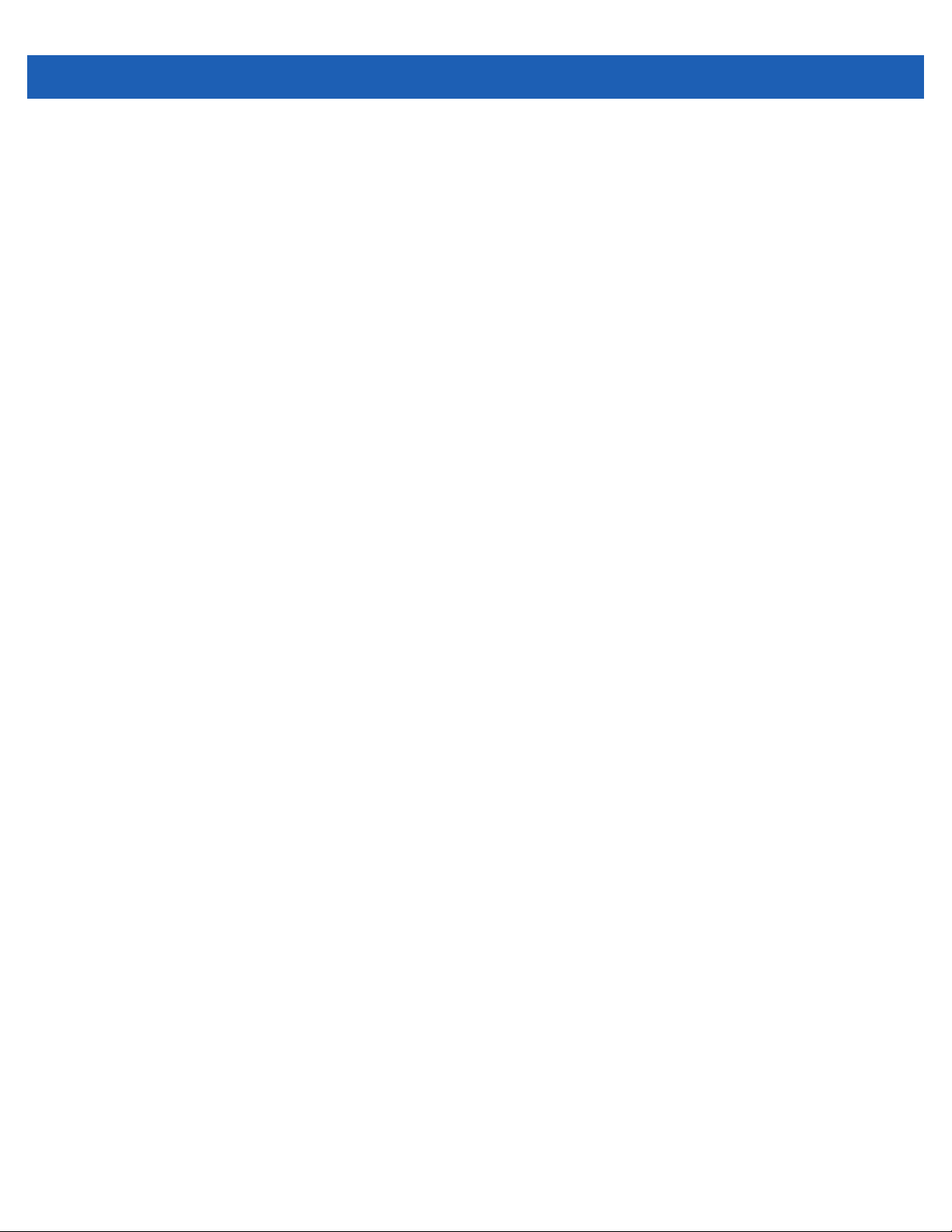
5 - 6 Guía del usuario del MC65
Visualización de un mensaje MMS
Para enviar un mensaje MMS:
1. Pulse Inicio > Texto.
2. Pulse el mensaje MMS.
3. En la cadena de mensajes, pulse el icono MMS para ver el mensaje.
4. Pulse Contenido para ver una lista de los archivos incluidos en el mensaje.
En la pantalla Contenido del mensaje:
1. Pulse Menú > Guardar para guardar un archivo.
2. Pulse Menú > Guardar en Mi texto para guardar el contenido de un archivo de texto a la lista Mi texto.
3. Pulse Menú > Asignar a contacto para asociar una foto a un contacto.
4. Pulse Menú > Establecer como tono para asociar un archivo de audio como tono.
Respuesta a un mensaje MMS
Para responder a un mensaje MMS:
1. Pulse Inicio > Texto.
2. Pulse el mensaje MMS.
3. En el mensaje, pulse el mensaje MMS para abrir y ver un mensaje MMS.
4. Después de ver el mensaje MMS, pulse Menú > Responder > por MMS para responder con un mensaje
MMS o pulse Menú > Responder > por SMS para responder con un mensaje de texto.
Bloqueo de mensajes SMS entrantes
Para bloquear mensajes MMS entrantes de un remitente específico:
1. Abra y visualice el mensaje MMS.
2. Pulse Menú > Mostrar > Detalles del contacto.
3. Pulse Menú > Guardar en lista negra.
4. Pulse Hecho.
Para desbloquear un remitente:
1. Pulse Inicio > Texto.
2. Pulse Menú > Opciones de MMS > Lista negra.
3. Mantenga pulsado el número de teléfono.
4. Seleccione Eliminar del menú emergente.
5. Pulse Aceptar.
Page 93

CAPÍTULO 6 USO DE LA CÁMARA
Introducción
Utilice Imágenes y vídeos para tomar imágenes y grabar vídeos y verlos en el MC65.
Toma de imágenes
Para hacer una fotografía:
1. Pulse Inicio > Imágenes y vídeos.
2. Pulse Cámara.
Figura 6-1
La ventana Cámara muestra el visor. La información acerca de la configuración actual o el número de
imágenes que aún se pueden guardar en el MC65 se muestra en la esquina inferior derecha de la
pantalla.
3. Compruebe la imagen en el visor; ajústela si es necesario.
4. Pulse la tecla Intro para tomar la imagen.
Cristal de la cámara
Page 94

6 - 2 Guía del usuario del MC65
Modo Ráfaga
El modo Ráfaga es una forma de tomar una serie de imágenes continuas rápidas.
1. Pulse Inicio > Imágenes y vídeos.
2. Pulse Cámara.
3. Pulse Menú > Modo > Ráfaga.
4. Compruebe la imagen en el visor; ajústela si es necesario.
5. Pulse la tecla Intro para tomar la imagen.
Para detener una ráfaga de imágenes antes de haber tomado todas las imágenes, pulse Aceptar.
Modo Temporizador
Para tomar imágenes con el temporizador:
1. Pulse Inicio > Imágenes y vídeos.
2. Pulse Cámara.
3. Pulse Menú > Modo > Temporizador.
NOTA De forma predeterminada, el retardo del temporizador es de cinco segundos.
4. Compruebe la imagen en el visor; ajústela si es necesario.
5. Pulse la tecla Intro para tomar la imagen.
Edición de imágenes
Es posible girar, recortar, acercar y alejar, y ajustar el brillo y el contraste de las imágenes.
1. Pulse Inicio > Imágenes y vídeos.
2. Pulse la imagen en miniatura para verla.
3. Pulse Menú > Alejar y acercar para mostrar el panel Alejar y acercar, que se utiliza para alejar o acercar
una imagen. Pulse Menú > Alejar y acercar para cerrar el panel.
4. Para girar una imagen 90 grados a la izquierda, pulse Menú > Editar, y pulse Girar.
5. Para recortar una imagen, pulse Menú > Editar, y pulse Menú > Recortar .Arrastre el lapicero por la
pantalla para seleccionar el área que desea recortar. Pulse dentro del área para recortar la imagen, o en el
exterior del área para cancelar la operación.
Configuración de una imagen como tapiz
Es posible personalizar la pantalla principal del MC65 (por medio de la pantalla de inicio de Windows) y aplicar
un tapiz de su elección con cualquier imagen. Para establecer una imagen como tapiz de la pantalla principal:
1. Pulse y mantenga pulsada la imagen en miniatura y, a continuación, seleccione Establecer como fondo.
2. Pulse las flechas hacia arriba o hacia abajo para determinar el nivel de transparencia.
3. Pulse Aceptar.
Page 95

Configuración de la cámara
Para configurar los parámetros de la cámara:
1. Pulse Inicio > Imágenes y vídeos.
2. Pulse Menú y, a continuación, configure los parámetros del dispositivo.
•
Vídeo: pulse para cambiar al modo de vídeo.
•
Modo: seleccione uno de estos modos para tomar una imagen:
• Normal: toma imágenes con los parámetros predeterminados.
• Ráfaga: toma imágenes consecutivas en modo continuo.
• Temporizador: toma imágenes cinco segundos después de pulsar la tecla Intro.
•
Brillo: establece el nivel de brillo de la cámara.
•
Resolución: establece el nivel de resolución de la cámara. Tenga en cuenta que si se selecciona una
imagen de alta resolución el tamaño del archivo aumenta significativamente.
•
Flash: enciende y apaga el flash.
•
Autoenfoque: enciende y apaga el autoenfoque.
Uso de la cámara 6 - 3
•
Pantalla completa: alterna el visor entre los modos de pantalla completa y ventana.
•
Opciones: muestra la ventana de opciones de la cámara.
3. Pulse Aceptar para salir.
Grabación de un vídeo
Para grabar un vídeo:
1. Pulse Inicio > Imágenes y vídeos.
2. Pulse Cámara.
3. Pulse Menú > Vídeo.
Figura 6-2
El tiempo de grabación disponible se muestra en la pantalla.
Ventana Vídeo
Page 96

6 - 4 Guía del usuario del MC65
NOTA De forma predeterminada, el límite de tiempo para grabar vídeos se define en 30 segundos.
4. Pulse la tecla Intro para comenzar la grabación.
5. Pulse la tecla Intro para detener la grabación.
Configuración del vídeo
Para configurar los parámetros del vídeo:
1. Inicie la aplicación Vídeo.
2. Pulse Menú y, a continuación, configure los parámetros del dispositivo.
•
Fijo: pulse para cambiar al modo fijo (cámara).
•
Brillo: establece el nivel de brillo del vídeo.
•
Calidad: establece la calidad (resolución del vídeo y fidelidad del sonido) y el tamaño de los clips de
vídeo que grabe. Los clips de vídeo de mayor calidad requieren más memoria.
•
Pantalla completa: alterna el visor entre los modos de pantalla completa y ventana.
•
Opciones: muestra la ventana de opciones del vídeo.
3. Pulse Aceptar para salir.
Visualización de imágenes y vídeos
Para ver una imagen o un vídeo:
1. Pulse Inicio > Imágenes y vídeos.
2. Pulse la imagen en miniatura de la imagen o el vídeo:
•
Pulse la lista desplegable Mostrar para examinar las carpetas.
•
Pulse la lista desplegable Ordenar por para ordenar los archivos por nombre, fecha o tamaño.
Figura 6-3
Imágenes y vídeos
Page 97

Personalización de imágenes y vídeos
El comando Opciones permite establecer los parámetros preferidos de uso de Imágenes y vídeos.
Para personalizar Imágenes y vídeos:
1. En el modo de vista en miniatura o pantalla completa, pulse Menú > Opciones.
2. En la ficha General, establezca las siguientes opciones:
•
Seleccione el tamaño de las imágenes que desea enviar por correo electrónico. Sólo se modificará el
tamaño de las imágenes enviadas por correo electrónico, las imágenes originales no cambian.
•
Modifique el tamaño de las imágenes para que la transferencia por correo electrónico sea más rápida.
•
Gire las imágenes a la izquierda o a la derecha.
3. En la ficha Presentación, establezca las siguientes opciones:
•
Seleccione el botón de opción Imágenes verticales o Imágenes horizontales para determinar la
orientación de la presentación.
•
Seleccione la casilla de verificación Reproducir el protector de pantalla al conectar mi PC y tras un
tiempo de inactividad de 2 minutos para establecer los archivos de imagen en la carpeta Mis
imágenes como protector de pantalla siempre que el dispositivo esté conectado a un cable USB de
sincronización y esté inactivo durante 2 minutos.
Uso de la cámara 6 - 5
4. En la ficha Cámara, establezca las siguientes opciones:
•
En el cuadro de texto Escribir prefijo del nombre del archivo, introduzca el prefijo que se usará
como título predeterminado del archivo de imagen.
•
En la lista desplegable Guardar archivos en, seleccione guardar los archivos de imagen en la
memoria del dispositivo o en el almacenamiento incorporado.
•
En la lista desplegable Nivel de compresión de la imagen fija, establezca el nivel de compresión al
guardar la imagen. La configuración de alta calidad ofrece una mejor calidad de la imagen pero
requiere más memoria.
5. En la ficha Vídeo, establezca las siguientes opciones:
•
Seleccione la casilla de verificación Incluir audio al grabar archivos de vídeo para grabar audio con el
vídeo.
•
En la lista desplegable Límite de duración del vídeo, determine la duración de la grabación del vídeo.
Page 98

6 - 6 Guía del usuario del MC65
Page 99

CAPÍTULO 7 UTILIZACIÓN DE BLUETOOTH
Introducción
Los dispositivos equipados con Bluetooth se pueden comunicar sin cables, utilizando radiofrecuencia (RF) de
amplio espectro de saltos de frecuencia (FHSS) para transmitir y recibir datos en la banda Industry Scientific and
Medical (ISM) de 2,4 GHz (802.15.1). La tecnología inalámbrica Bluetooth se ha diseñado específicamente para
la comunicación a corta distancia (10 metros) y con bajo consumo de energía.
Las capacidades del MC65 con Bluetooth permiten intercambiar información (como archivos, citas y tareas) con
otros dispositivos habilitados para Bluetooth, como impresoras, puntos de acceso y otros teléfonos inteligentes
empresariales. Para utilizar el MC65 como un módem, cree una conexión de módem de marcación entre el
equipo y el MC65.
Salto de Frecuencia Adaptativa
La tecnología de saltos de frecuencia adaptativa (AFH) es un método para evitar las interferencias de
frecuencias fijas y se puede utilizar con el sistema de voz por Bluetooth. Para que AFH funcione, todos los
dispositivos en la picorred (red Bluetooth) deben estar habilitados para AFH. No existe AFH cuando se
conectan y detectan dispositivos. Evite realizar conexiones Bluetooth y detecciones durante comunicaciones
802.11b críticas. AFH para Bluetooth se compone de cuatro secciones principales:
•
Clasificación de canales: método para detectar una interferencia canal por canal, o una máscara de
canal predefinida.
•
Administración de vínculos: coordina y distribuye la información de AFH al resto de la red Bluetooth.
•
Modificación de secuencia de saltos: evita la interferencia reduciendo de forma selectiva el número de
canales de salto.
•
Mantenimiento de canales: método para reevaluar periódicamente los canales.
Cuando AFH está habilitado, la radio Bluetooth "salta alrededor" (en lugar de hacerlo a través) de los canales
802.11b de alta velocidad. La coexistencia de AFH permite que los teléfonos inteligentes empresariales de
Zebra funcionen en cualquier infraestructura.
Page 100

7 - 2 Guía del usuario del MC65
La radio Bluetooth en este MC65 funciona como un dispositivo de Clase 2 de alimentación. La potencia de
salida máxima es de 2,5 mW y el rango de alcance previsto es de 10 metros. Resulta difícil obtener una
definición de rangos basada en la clase de potencia debido a las diferencias de potencia y entre los
dispositivos y de si se mide en un espacio abierto o en un lugar cerrado.
NOTA No se recomienda realizar detecciones con tecnología inalámbrica Bluetooth cuando se necesita operar
con 802.11b de alta velocidad.
Seguridad
La especificación Bluetooth actual define la seguridad a nivel de vínculo. La seguridad a nivel de aplicaciones
no se especifica. Esto permite a los desarrolladores de aplicaciones definir los mecanismos de seguridad para
que se ajusten a sus necesidades específicas. La seguridad a nivel de conexión se produce entre dispositivos,
no entre usuarios, mientras que la seguridad a nivel de aplicaciones se puede implementar para cada usuario.
La especificación Bluetooth define los algoritmos y procedimientos de seguridad necesarios para autenticar
dispositivos y, si es necesario, cifrar los datos que se intercambian en el vínculo entre los dispositivos. La
autenticación de dispositivos es una función obligatoria de Bluetooth, mientras que el cifrado del vínculo es
opcional.
El emparejamiento de dispositivos Bluetooth se realiza mediante la creación de una clave de inicialización que
se utiliza para autenticar los dispositivos y crear una clave de vínculo para ellos. La introducción de un número
PIN común en los dispositivos emparejados genera la clave de inicialización. El número PIN nunca se envía
de forma inalámbrica. De manera predeterminada, la pila Bluetooth responde sin ninguna clave cuando se
solicita una clave (es el usuario el que debe decidir si responde a una solicitud de clave). La autenticación de
los dispositivos Bluetooth se basa en una transacción desafío-respuesta. Bluetooth permite que se utilice un
número PIN o clave de paso para crear otra clave de 128 bits que se empleará para seguridad y cifrado. La
clave de cifrado se obtiene a partir de la clave de vínculo utilizada para autenticar los dispositivos que se
emparejan. También cabe destacar el rango de alcance limitado y el rápido salto de frecuencias de las radios
Bluetooth que dificultan la conexión a larga distancia.
Se recomienda lo siguiente:
•
Realice el emparejamiento en un entorno seguro
•
Mantenga los códigos PIN en privado y no los guarde en el MC65
•
Implemente el método de seguridad a nivel de aplicación.
La pila de Microsoft admite el emparejamiento inteligente. Para obtener información detallada, consulte
Microsoft MSDN.
